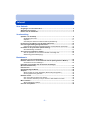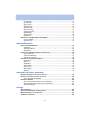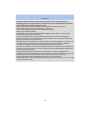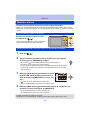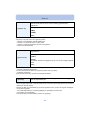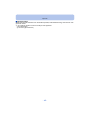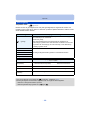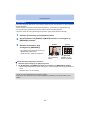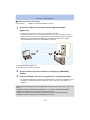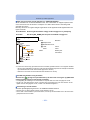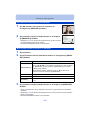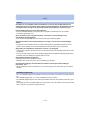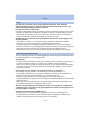Lees deze instructies zorgvuldig door voordat u dit product gebruikt
en bewaar deze handleiding, zodat u deze later kunt raadplegen.
Gebruiksaanwijzing
voor geavanceerde kenmerken
Digitale Camera
Model Nr. DMC-SZ3
VQT4S15
F1212HH0
until
2013/01/11

- 2 -
Inhoud
Voor Gebruik
Zorgdragen voor de fotocamera ................................................................................ 5
Standaard accessoires ............................................................................................... 6
Namen van de onderdelen.......................................................................................... 7
Voorbereiding
Opladen van de Batterij .............................................................................................. 9
• De Batterij erin doen........................................................................................... 10
• Opladen ...............................................................................................................11
• Uitvoertijd en aantal te maken beelden bij benadering....................................... 14
Invoering en verwijdering van de Kaart (optioneel)............................................... 16
Over het ingebouwde geheugen/de kaart ............................................................... 17
• Approximatief aantal opneembare beelden en beschikbare opnametijd ............ 19
De datum en de tijd instellen (Klokinstelling)......................................................... 20
• De klokinstelling veranderen............................................................................... 21
Tips om mooie opnamen te maken.......................................................................... 22
• Doe de polsriem om en houdt het toestel voorzichtig vast ................................. 22
• Golfstoring (camerabeweging)............................................................................ 22
Basiskennis
Selecteren van de opnamemodus ........................................................................... 23
Beelden maken m.b.v. de automatische functie (Intelligent Auto Modus)........... 24
• Veranderen van de instellingen .......................................................................... 26
Het maken van beelden met uw favoriete instellingen
(Normale beeldfunctie) ............................................................................................. 27
Het focussen.............................................................................................................. 28
Opname Bewegend Beeld ........................................................................................ 30
Afspelen ..................................................................................................................... 32
• Meervoudige schermen afbeelden (Meervoudig terugspelen) ........................... 35
• De terugspeelzoom gebruiken............................................................................ 35
Beelden wissen ......................................................................................................... 36
• Om een enkele opname uit te wissen................................................................. 36
• Om meerdere beelden (tot 50) te wissen of alle beelden te wissen ................... 36
Menu instellen ........................................................................................................... 37
• Menuonderdelen instellen................................................................................... 37
Over het set-up Menu................................................................................................ 39

- 3 -
Opnemen
Over de LCD-monitor ................................................................................................ 44
Gebruik van de Zoom................................................................................................ 46
• Optische zoom.................................................................................................... 46
• Extra optische zoom (EZ) ................................................................................... 47
• Intelligente Zoom ................................................................................................ 47
• Digitale zoom ...................................................................................................... 47
Beelden maken met de ingebouwde flits ................................................................ 48
• Naar de geschikte flitsinstelling schakelen ......................................................... 48
Opnamen maken met de zelfontspanner ................................................................ 52
Belichtingscompensatie........................................................................................... 53
Foto’s maken met verschillende beeldeffecten
(Creative Control modus) ......................................................................................... 54
• [Expressief]......................................................................................................... 55
• [Retro] ................................................................................................................. 55
• [Overbelichting]................................................................................................... 55
• [Donker] .............................................................................................................. 55
• [Sepia]................................................................................................................. 56
• [Dynamisch zwart/wit]......................................................................................... 56
• [Expressieve indruk] ........................................................................................... 56
• [Hoge dynamiek]................................................................................................. 56
• [Kruisproces]....................................................................................................... 57
• [Speelgoedcam.effect] ........................................................................................ 57
• [Miniatuureffect] .................................................................................................. 57
• [Kleuraccent]....................................................................................................... 58
Panoramafoto’s maken (Panoramamodus) ............................................................ 59
Beelden maken die met de scène die opgenomen wordt overeenkomen
(Scènemodus)............................................................................................................ 62
• [Portret] ............................................................................................................... 63
• [Gave huid] ......................................................................................................... 63
• [Landschap] ........................................................................................................ 63
• [Sport] ................................................................................................................. 64
• [Nachtportret]...................................................................................................... 64
• [Nachtl.schap]..................................................................................................... 64
• [Voedsel]............................................................................................................. 64
• [Baby1]/[Baby2] .................................................................................................. 65
• [Huisdier]............................................................................................................. 65
• [Zonsonderg.]...................................................................................................... 65
• [H. gevoeligh.]..................................................................................................... 65
• [Sterrenhemel] .................................................................................................... 66
• [Achter glas Mode].............................................................................................. 66
• [Foto frame] ........................................................................................................ 66
Gebruik van het [Opname] Menu............................................................................. 67
• [Fotoresolutie]..................................................................................................... 67
• [Gevoeligheid]..................................................................................................... 68
• [Witbalans].......................................................................................................... 69
• [AF mode] ........................................................................................................... 71

- 4 -
• [i. Exposure]........................................................................................................ 73
• [I.resolutie] .......................................................................................................... 73
• [Dig. zoom].......................................................................................................... 73
• [Burstfunctie]....................................................................................................... 74
• [Kleurfunctie]....................................................................................................... 76
• [AF ass. lamp]..................................................................................................... 76
• [Rode-ogencorr].................................................................................................. 77
• [Stabilisatie]......................................................................................................... 77
• [Datum afdr.] ....................................................................................................... 78
• [Klokinst.] ............................................................................................................ 78
Gebruik van het [Bewegend beeld] Menu ............................................................... 79
• [Opn. kwaliteit] .................................................................................................... 79
• [Continu AF]........................................................................................................ 79
Afspelen/Bewerken
Diverse afspeelmethoden......................................................................................... 80
• [Diashow] ............................................................................................................ 81
• [Afspelen filteren] ................................................................................................ 83
• [Kalender] ........................................................................................................... 85
Plezier met gemaakte beelden (retoucheren) ......................................................... 86
• [Auto retouche] ................................................................................................... 86
• [Schoonheidseffect] ............................................................................................ 87
• [Creatieve retouche] ........................................................................................... 89
Gebruik van het [Afspelen] Menu ............................................................................ 90
• [Retouche] .......................................................................................................... 90
• [Nw. rs.]............................................................................................................... 90
• [Bijsnijden] .......................................................................................................... 92
• [Favorieten]......................................................................................................... 93
• [Print inst.]........................................................................................................... 94
• [Beveiligen] ......................................................................................................... 96
• [Kopie]................................................................................................................. 97
Aansluiten op andere apparatuur
Beelden terugspelen op een TV-scherm ................................................................. 98
Bewaren van foto’s en films op uw PC.................................................................. 100
• Over de geleverde software.............................................................................. 100
Beelden afdrukken .................................................................................................. 104
• Een enkel beeld selecteren en het afdrukken................................................... 105
• Meervoudige beelden selecteren en afdrukken................................................ 105
• Afdrukinstellingen ............................................................................................. 106
Overige
Schermdisplay......................................................................................................... 109
Voorzorgsmaatregelen bij het gebruik ...................................................................111
Waarschuwingen op het scherm ............................................................................116
Problemen oplossen ................................................................................................118

- 5 -
Voor Gebruik
Zorgdragen voor de fotocamera
Niet blootstellen aan sterke trillingen, schokken of druk.
•
De lens, de LCD-monitor of de ombouw kunnen beschadigd worden bij
gebruik onder de volgende omstandigheden.
Hierdoor kunnen ook storingen ontstaan of kan het zijn dat het beeld niet
wordt opgenomen, indien u:
– Het toestel laten vallen of er tegen stoten.
– Gaan zitten met het toestel in uw broekzak of het toestel in een volle of
smalle tas forceren, enz.
– Bevestigen van artikelen, zoals accessoires, aan de riem die aan het
toestel bevestigd is.
– Hard duwen op de lens of op de LCD-monitor.
Dit toestel is niet stof-/druppel-/waterbestendig.
Vermijd het dit toestel te gebruiken op plaatsen waar veel stof,
water, zand enz., aanwezig is.
•
Vloeistoffen, zand en andere substanties kunnen in de ruimte rondom de
lens, de knoppen, enz., terechtkomen. Let bijzonder goed op omdat dit
niet alleen storingen kan veroorzaken, maar het toestel ook
onherstelbaar kan beschadigen.
– Plaatsen met veel zand of stof.
– Plaatsen waar water in contact kan komen met dit apparaat zoals
wanneer u het gebruikt op een regenachtige dag of op het strand.
∫ Over condens (Als de lens beslagen is)
•
Condens doet zich voor wanneer de omgevingstemperatuur of
vochtigheid wijzigt. Op condens letten omdat het vlekken op de lens,
schimmel of storing veroorzaakt.
• Als er zich condens voordoet, het toestel uitzetten en deze gedurende
2 uur uit laten staan. De mist zal op natuurlijke wijze verdwijnen wanneer
de temperatuur van het toestel in de buurt komt van de
kamertemperatuur.

- 6 -
Voor Gebruik
Standaard accessoires
Controleer of alle accessoires aanwezig zijn voordat u het toestel gebruikt.
•
De accessoires en de vorm ervan kunnen verschillen, afhankelijk van het land of het gebied waar u
de camera hebt gekocht.
Raadpleeg voor details over de accessoires “Beknopte gebruiksaanwijzing”.
• Batterijpak wordt aangegeven als batterijpak of batterij in de tekst.
• De SD-geheugenkaart, de SDHC-geheugenkaart en de SDXC-geheugenkaart worden aangegeven
als kaart in de tekst.
• De kaart is optioneel.
U kunt beelden maken of terugspelen met het ingebouwde geheugen als u geen kaart
gebruikt.
• Raadpleeg uw verkoper of Panasonic als u de bijgeleverde accessoires verliest. (u kunt de
accessoires apart aanschaffen.)

- 7 -
Voor Gebruik
Namen van de onderdelen
1Flits (P48)
2 Lens (P5, 112)
3 Zelfontspannerlampje (P52)
AF-lamp (P76)
4 LCD-monitor (P44, 109, 112)
5 [MENU/SET] knop (P37)
6[(] (Weergave) knop (P32)
7 [ ] (Wis/Annuleer) knop (P36)
8 [MODE] knop (P23, 80)
9 Opladen lamp (P11)
10 Luidspreker (P40)
•
Pas op de luidspreker niet te bedekken met uw
vinger. Dat zou het geluid moeilijk hoorbaar
kunnen maken.
11 Bewegend beeldknop (P30)
12 Cursorknoppen
A: 3/Belichtingscompensatie (P53)
B: 4/[DISP.] (P44)
C: 2/Zelfontspanner (P52)
D: 1/Flitsinstelling (P48)
In deze handleiding, worden de cursorknoppen beschreven als afgebeeld in de figuur
hieronder of beschreven met 3/4/2/1.
b.v.: Wanneer u op de 4 (beneden) knop drukt
of Druk op 4
21 3
49
8
11
12
10
7
65

- 8 -
Voor Gebruik
13 Lusje voor draagriem (P22)
•
Zorg ervoor de riem te bevestigen wanneer u
het toestel gebruikt, zodat het niet kan vallen.
14 Objectiefcilinder
15 [AV OUT/DIGITAL]-aansluiting (P11, 98, 102,
104)
•
Deze aansluiting wordt ook voor het laden van
de batterij gebruikt.
16 Zoomhendeltje (P46)
17 Microfoon
•
Pas op dat u de microfoon niet afdekt met uw
vingers.
18 Camera [ON/OFF] knop (P20)
19 Sluitertoets (P24, 27)
20 Montagedeel statief
•
Wanneer een statief met een schroeflengte
van 5,5 mm of meer gebruikt wordt, kan deze
dit toestel beschadigen.
21 Kaart/Batterijklep (P10, 16)
22 Vrijgavehendeltje (P10, 16)
14
15
13
16
17 18 19
2120
22

- 9 -
Voorbereiding
Opladen van de Batterij
Gebruik de gewijde netadapter (bijgeleverd), USB-aansluitkabel (bijgeleverd) en batterij.
•
De batterij wordt niet opgeladen voor de verzending. Laad dus de batterij eerst op.
• Laad de batterij alleen op wanneer deze in de camera zit.
∫ Over batterijen die u kunt gebruiken met dit apparaat
∫ Over de stroomtoevoer
Als u de Netadapter (bijgeleverd) gebruikt wanneer de batterij in dit toestel zit, kunt u stroom
toevoeren vanaf een stopcontact via de USB-aansluitkabe
l (bijgeleverd).
•
The batterij kan opgaan tijdens opname. De camera zal uitgaan als de batterijstroom op is.
• Wanneer de batterij er niet inzit, wordt er geen stroom geleverd.
• Zet het toestel uit voordat u de netadapter (bijgeleverd) aan- of afsluit.
Camera-omstandigheden Opladen
Uitgeschakeld
≤
Ingeschakeld —
Het dient te worden opgemerkt dat namaak batterijpakken die zeer op het echte
product lijken in omloop gebracht worden op bepaalde markten. Niet alle
batterijpakken van dit soort zijn op gepaste wijze beschermd met interne
bescherming om te voldoen aan de eisen van geschikte veiligheidstandaards. Er is
een mogelijkheid dat deze batterijpakken tot brand of explosie kunnen leiden. U dient
te weten dat wij niet verantwoordelijk zijn voor eventuele ongelukken of storingen die
als een gevolg van het gebruik van een namaak batterijpak gebeuren. Om er voor te
zorgen dat er veilige producten gebruikt worden, raden we het gebruik aan van
originele batterijpakken van Panasonic.

- 10 -
Voorbereiding
Doe de batterij in de camera om deze op te laden.
1
Zet de vrijgavehendeltje in de richting
van de pijl en open de batterij/
kaartklep.
• Altijd originele Panasonic batterijen
gebruiken.
• Als u andere batterijen gebruikt, garanderen
wij de kwaliteit van dit product niet.
2
Pas op in welke richting u de batterij
erin doet, zorg ervoor dat deze er
geheel inzit en controleer vervolgens
dat deze vergrendeld is door het
hendeltje A.
Om de batterij te verwijderen dient u
aan het hendeltje A te trekken in de
richting van de pijl.
3
1: Sluit de kaart/batterijklep.
2: Zet de vrijgavehendeltje in de
richting van de pijl.
• Voordat u de batterij eruit haalt, het toestel uitzetten en wachten totdat de “LUMIX” display op de
LCD-monitor geheel uitgegaan is. (Anders zou dit apparaat niet meer normaal kunnen werken en
zou de kaart zelf beschadigd kunnen worden of zouden de beelden verloren kunnen gaan.)
De Batterij erin doen

- 11 -
Voorbereiding
• Het wordt aanbevolen de batterij op te laden in ruimtes met een omgevingstemperatuur
tussen 10 oC en 30 oC (dezelfde als de batterijtemperatuur).
(Opladen vanaf het stopcontact)
Verbind de netadapter (bijgeleverd) en deze camera met de USB-aansluitkabel
(bijgeleverd) en steek de netadapter (bijgeleverd) in het stopcontact.
Opladen
Controleer dat dit toestel uitstaat.
A Naar stopcontact
B Netadapter (bijgeleverd)
C PC (Ingeschakeld)
D USB-aansluitkabel (bijgeleverd)
• Controleer de richtingen van de connectors, en doe ze er recht in of haal ze er recht uit. (Anders
zouden de connectors verbogen kunnen worden en dit zal problemen opleveren.)
E De markeringen uitlijnen en erin doen.
F Opladen lamp

- 12 -
Voorbereiding
(Opladen vanaf een computer)
Verbind de computer en deze camera met de USB-aansluitkabel (bijgeleverd).
• Het opladen zou niet mogelijk kunnen zijn, afhankelijk van de computerspecificaties.
• Als de computer in stand-by gaat tijdens het opladen van de batterij, zal het opladen stoppen.
• Het verbinden van deze camera aan een notebook die niet aangesloten is op een stopcontact zal
ervoor zorgen dat de batterij van de notebook sneller leeg raakt. Laat de camera niet gedurende
lange periodes verbonden.
• Zorg er voor altijd de camera aan een USB-aansluiting van de computer te verbinden. Verbind de
camera niet aan een monitor, toetsenbord of USB-aansluiting van een printer of een USB-hub.
∫ Over de oplaadlamp
∫ Oplaadtijd
Wanneer u de netadapter gebruikt (bijgeleverd)
•
De aangegeven oplaadtijd is voor wanneer de batterij geheel leeg is geraakt. De oplaadtijd
kan variëren afhankelijk van hoe de batterij gebruikt is. De oplaadtijd voor de batterij in hete/
koude omgevingen of een batterij die lange tijd niet gebruikt is zou langer kunnen zijn dan
anders.
• De oplaadtijd wanneer er aangesloten is op de computer hangt af van de prestatie van de
computer.
∫ Batterijaanduiding
De batterijaanduiding verschijnt op de LCD-monitor.
•
De aanduiding wordt rood en knippert als de resterende batterijstroom op is. Laad de batterij op of
vervang deze met een geheel opgeladen batterij.
Aan: Opladen.
Uit: Opladen is voltooid. (Wanneer het opladen voltooid is, de camera loskoppelen
van het stopcontact of computer.)
Oplaadtijd Ongeveer 150 min

- 13 -
Voorbereiding
• Laat geen metalen voorwerpen (zoals clips) in de buurt van de contactzones van de
stroomplug. Anders zou er een brand- en/of elektrische shock veroorzaakt kunnen worden
door kortsluiting of de eruit voortkomende hitte.
• Gebruik geen andere USB-aansluitkabels dan de bijgeleverde kabel of een originele
USB-aansluitkabel van Panasonic (DMW-USBC1: optioneel).
• Geen andere netadapters gebruiken dan de bijgeleverde adapter.
• Gebruik geen USB-extensiekabel.
• De netadapter (bijgeleverd) en USB-aansluitkabel (bijgeleverd) zijn alleen voor deze camera.
Gebruik deze niet met andere inrichtingen.
• Verwijder de batterij na gebruik. (Een volle batterij raakt leeg als u deze lang niet gebruikt.)
• De batterij wordt warm na het gebruik/laden of tijdens het laden. Ook de fotocamera wordt warm
tijdens het gebruik. Dit is echter geen storing.
• De batterij kan opnieuw geladen worden wanneer deze nog enigszins opgeladen is, maar het wordt
niet aangeraden dat de batterijlading vaak aangevuld wordt terwijl de batterij nog helemaal
opgeladen is. (Aangezien het kenmerkende zwellen plaats zou kunnen vinden.)
• Als er zich een probleem voordoet in het stopcontact, zoals een stroomuitval, zou het opladen niet
normaal voltooid kunnen worden. Als dit zich voordoet, koppel de USB-aansluitkabe
l (bijgeleverd)
dan los en verbind die opnieuw.
• Als het laadlampje niet ingeschakeld wordt of gaat knipperen wanneer u de (bijgeleverde)
netadapter of PC aansluit, betekent dit dat het laden gestopt is omdat het toestel zich niet binnen het
temperatuurbereik bevindt dat geschikt is voor het laden. Het duidt niet op een defect.
Sluit de (bijgeleverde) USB-aansluitkabel opnieuw aan in een plaats waar de
omgevingstemperatuur (en de temperatuur van de batterij) binnen een bereik van 10 oC tot 30 oC ligt
en probeer opnieuw te laden.

- 14 -
Voorbereiding
∫ Stilstaande beelden opnemen
Opnamevoorwaarden volgens CIPA-standaard
•
CIPA is een afkorting van [Camera & Imaging Products Association].
• Temperatuur: 23 oC/Vochtigheid: 50%RH wanneer de LCD-monitor aan staat.
• Met een Panasonic SD-geheugenkaart (32 MB).
• De geleverde batterij gebruiken.
• Opnemen begint 30 seconden nadat de fotocamera aangezet is. (Als de optische beeldstabilisator
ingesteld is op [ON].)
• Om de 30 seconden opnemen, met volle flits om het tweede beeld.
• Het zoomhendeltje van Tele naar Breed of andersom zetten bij elke opname.
• Het toestel om de 10 opnamen uitzetten. Het toestel niet gebruiken totdat de batterijen afgekoeld
zijn.
Het aantal opnamen verschilt afhankelijk van de pauzetijd van de opname. Als de
pauzetijd tussen de opnamen langer wordt, neemt het aantal mogelijke opnamen af.
[Bijvoorbeeld, als u één beeld per twee minuten moest maken, dan zou het aantal
beelden gereduceerd worden tot ongeveer één vierde van het aantal beelden die
hierboven gegeven wordt (gebaseerd op één beeld per 30 seconden gemaakt).]
∫ Opname bewegende beelden
Wanneer u opneemt terwijl de beeldkwaliteit op [HD] staat
•
Deze tijden gelden voor een omgevingstemperatuur van 23 oC en een vochtigheid van 50%RH.
Gelieve erop letten dat deze tijden bij benadering gelden.
• De huidige opneembare tijd is de tijd die voor de opname beschikbaar is als handelingen, zoals het
in- en uitschakelen van dit toestel, het starten/stoppen van de opname, de bediening van de zoom,
enz. herhaald worden.
• Bewegende beelden kunnen continu opgenomen worden gedurende een maximum tijd van
15 minuten. Verder is continue opname groter dan 2 GB niet mogelijk.
Resterende tijd voor continue opname wordt afgebeeld op het scherm.
Uitvoertijd en aantal te maken beelden bij benadering
Aantal beelden Ongeveer 250 opnamen
Volgens CIPA-standaard in
normale beeldfunctie
Opnametijd Ongeveer 125 min
Opneembare tijd Ongeveer 90 min
Huidige opnametijd Ongeveer 45 min

- 15 -
Voorbereiding
∫ Terugspelen
•
De uitvoertijden en aantal te maken beelden zullen verschillen afhankelijk van de omgeving
en de gebruiksaanwijzing.
In de volgende gevallen worden de gebruikstijden bijvoorbeeld korter en wordt het aantal te maken
beelden verminderd.
– In omgevingen met lage temperatuur, zoals skihellingen.
– Wanneer operaties zoals flits en zoom herhaaldelijk gebruikt worden.
• Wanneer de bedrijfstijd van de camera extreem kort wordt zelfs als de batterij goed opgeladen is,
zou de levensduur van de batterij aan zijn eind kunnen zijn. Koop een nieuwe batterij.
Terugspeeltijd Ongeveer 240 min

- 16 -
Voorbereiding
Invoering en verwijdering van de Kaart (optioneel)
• Controleer of het toestel uit staat.
• We raden een kaart van Panasonic aan.
1
Zet de vrijgavehendeltje in de richting
van de pijl en open de batterij/
kaartklep.
2
Duw er net zolang tegen tot u een
“klik” hoort en let op de richting
waarin u de kaart plaatst.
Om de kaart uit te nemen, op de kaart
duwen tot deze erin klikt en de kaart
vervolgens rechtop uitnemen.
A: De verbindingsuiteinden van de kaart niet
aanraken.
3
1: Sluit de kaart/batterijklep.
2: Zet de vrijgavehendeltje in de
richting van de pijl.
• Voordat u de kaart eruit haalt, het toestel uitzetten en wachten totdat de “LUMIX” display op de
LCD-monitor geheel uitgegaan is. (Anders zou dit apparaat niet meer normaal kunnen werken en
zou de kaart zelf beschadigd kunnen worden of zouden de beelden verloren kunnen gaan.)

- 17 -
Voorbereiding
Over het ingebouwde geheugen/de kaart
• U Kunt de opgenomen beelden naar een kaart kopiëren. (P97)
• Geheugengrootte: Ongeveer 90 MB
• De toegangstijd voor het ingebouwde geheugen kan langer zijn dan de toegangstijd voor een kaart.
De volgende kaarten die overeenstemmen met de SD-videostandaard kunnen gebruikt worden
met dit toestel.
(Deze kaarten worden aangeduid als kaart in de tekst.)
¢ SD-snelheidsklasse is de snelheidstandaard m.b.t. continu schrijven. Controleer dit op het etiket
op de kaart, enz.
• Gelieve deze informatie op de volgende website bevestigen.
http://panasonic.jp/support/global/cs/dsc/
(Deze site is alleen in het Engels.)
De volgende operaties kunnen uitgevoerd worden m.b.v. dit apparaat.
Wanneer er geen kaart ingedaan is
Er kunnen beelden gemaakt op het ingebouwde
geheugen en deze kunnen afgespeeld worden.
Wanneer er een kaart ingedaan is
Er kunnen beelden gemaakt op de kaart en
deze kunnen afgespeeld worden.
• Als u het ingebouwde geheugen gebruikt:
k
>ð (toegangindicatie
¢
)
• Als u de kaart gebruikt:
(toegangaanduiding
¢
)
¢ De kaartaanduiding wordt rood weergegeven als er opnames op het interne
geheugen (of de kaart) worden gemaakt.
Ingebouwd geheugen
Kaart
Opmerkingen
SD-geheugenkaart
(8 MB tot 2 GB)
• Gebruik een kaart met SD-snelheidsklassen
¢
met “Klasse 6” of
hoger wanneer u bewegende beelden maakt.
• SDHC-geheugenkaarten en SDXC-geheugenkaarten kunnen alleen
gebruikt worden in apparatuur die daarmee compatibel is.
• Controleer dat de PC en andere apparatuur compatibel zijn
wanneer u de SDXC-geheugenkaarten gebruikt.
http://panasonic.net/avc/sdcard/information/SDXC.html
• Alleen de kaarten met de links vermelde capaciteit kunnen gebruikt
worden.
SDHC-geheugenkaart
(4 GB tot 32 GB)
SDXC-geheugenkaart
(48 GB, 64 GB)
b.v.:
5

- 18 -
Voorbereiding
• Tijdens toegang (beeld schrijven, lezen en wissen, formatteren enz.) dit toestel niet uitzetten,
niet de batterij of de kaart verwijderen en niet de netadapter (bijgeleverd) loskoppelen. Verder
het toestel niet blootstellen aan vibratie, stoten of statische elektriciteit.
De kaart of de gegevens op de kaart zouden beschadigd kunnen worden en dit apparaat zou
niet langer normaal kunnen werken.
Als de operatie faalt wegens vibratie, stoten of statische elektriciteit, de operatie opnieuw
uitvoeren.
• Schrijfbescherming-schakelaar A voorzien (Wanneer deze schakelaar op de [LOCK]
positie staat, is er geen verdere gegevens schrijven, wissen of formattering mogelijk.
Het vermogen gegevens te schrijven, te wissen en te formatteren wordt hersteld
wanneer de schakelaar teruggezet wordt naar zijn originele positie.)
• De gegevens op het ingebouwde geheugen of de kaart kunnen beschadigd raken of
verloren gaan door elektromagnetische golven of statische elektriciteit of omdat het
toestel of de kaart stuk is. We raden aan belangrijke gegevens op een PC enz. op te slaan.
• Formatteer de kaart niet op de PC of andere apparatuur. Formatteer de kaart alleen op het toestel
zelf zodat er niets kan mislopen. (P43)
• Houd de geheugenkaarten buiten het bereik van kinderen om te voorkomen dat ze de kaart
inslikken.
2

- 19 -
Voorbereiding
∫ Over de weergave van het aantal opneembare beelden en de beschikbare opnametijd
∫ Aantal opnamen
•
[i99999] wordt weergegeven als er meer dan 100.000 foto’s gemaakt kunnen worden.
∫ Beschikbare opnametijd (om bewegende beelden op te nemen)
•
“h” is een afkorting voor uur, “m” voor minuut en “s” voor seconde.
• De opneembare tijd is de totale tijd van alle films die opgenomen zijn.
• Bewegende beelden kunnen continu opgenomen worden gedurende een maximum tijd van
15 minuten. Verder is continue opname groter dan 2 GB niet mogelijk.
Resterende tijd voor continue opname wordt afgebeeld op het scherm.
• De maximaal beschikbare continue opnametijd wordt op het beeldscherm weergegeven.
Approximatief aantal opneembare beelden en beschikbare opnametijd
• Schakel de display (aantal te maken beelden, beschikbare opnametijd enz.) door op 4 te drukken.
(P44)
A Aantal opnamen
B Beschikbare opnametijd
• Het aantal mogelijke opnamen en de opnametijd zijn correct bij benadering. (Ze wijzigen afhankelijk
van de opnamecondities en het kaarttype.)
• Het aantal mogelijke opnamen en de beschikbare opnametijd variëren afhankelijk van de
onderwerpen.
Beeldgrootte
Ingebouwd
geheugen
(Ongeveer 90 MB)
2GB 32 GB 64 GB
16M (4:3) 14 300 4910 9880
5M (4:3) 31 650 10620 21490
0,3M (4:3) 480 10050 162960 247160
Opname
kwaliteitsinstelling
Ingebouwd
geheugen
(Ongeveer 90 MB)
2GB 32 GB 64 GB
HD j 10m10s 2h47m00s 5h39m00s
VGA j 21m40s 5h54m00s 11h56m00s
QVGA 3m00s 1h2m00s 16h59m00s 34h21m00s
5
MJPEG
QVGA
A
R1m10s
MJPEG
QVGA
B

- 20 -
Voorbereiding
De datum en de tijd instellen (Klokinstelling)
• De klok is niet ingesteld wanneer het toestel vervoerd wordt.
1
Druk op de [ON/OFF] knop van de
camera.
• Als het taalselectiescherm niet wordt afgebeeld,
overgaan op stap
4.
2
Op [MENU/SET] drukken.
3
Druk op 3/4 om de taal te kiezen en dan op [MENU/SET].
4
Op [MENU/SET] drukken.
5
Op 2/1 drukken om de items (jaar, maand,
dag, uur, minuut, displayvolgorde afbeelden of
formaat tijddisplay) te selecteren en dan op
3/4 drukken om in te stellen.
A: De tijd in uw woongebied
B: De tijd in uw reisbestemmingsgebied
•
De instelling van de klok kan gewist worden door op
[ ] te drukken.
6
Op [MENU/SET] drukken om in te stellen.
7
Op [MENU/SET] drukken.

- 21 -
Voorbereiding
Selecteer [Klokinst.] in het [Opname] of [Set-up] menu, en druk op [MENU/SET]. (P37)
•
De klok kan opnieuw ingesteld worden zoals afgebeeld wordt in de stappen 5 en 6.
• De klokinstelling wordt behouden gedurende 3 maanden m.b.v. de ingebouwde klokbatterij
zelfs zonder de batterij. (De opgeladen batterij in het apparaat laten gedurende 24 uur om de
ingebouwde batterij op te laden.)
• Als de klok niet ingesteld is, kan de correcte datum niet afgedrukt worden als u een fotostudio
opdracht geeft om de foto af te drukken, of als u de datum op de beelden wilt afdrukken met [Datum
afdr.].
• Als de klok wel is ingesteld, kan de juiste datum worden afgedrukt, zelfs als de datum niet op het
scherm van de camera wordt weergegeven.
De klokinstelling veranderen

- 22 -
Voorbereiding
Tips om mooie opnamen te maken
Het toestel voorzichtig vasthouden met beide handen, armen stil houden en
uw benen een beetje spreiden.
• Om vallen te voorkomen, moet u de bijgeleverde polsriem aan uw pols bevestigen. (P8)
• Zwaai het toestel niet hard en trek niet hard aan het toestel als de riem eraan vast zit. De riem zou
kunnen breken.
• Houd de camera stil als u de ontspanknop indrukt.
• Zorg ervoor dat u de flitser, de AF-assistlamp, de microfoon, de luidspreker, de lens, enz., niet met
uw vingers aanraakt.
∫ Richtingfunctie ([Lcd roteren])
Beelden die opgenomen zijn met een verticaal gehouden toestel worden verticaal (gedraaid)
afgespeeld. (Alleen wanneer [Lcd roteren] (P42) ingesteld is)
• Als het toestel verticaal gehouden wordt en omhoog en omlaag gekanteld wordt om beelden op te
nemen, kan het zijn dat de functie voor richtingsdetectie niet correct werkt.
•
Bewegende beelden die met een verticaal gehouden toestel gemaakt zijn worden niet verticaal afgebeeld.
Wanneer de beeldbibber alert [ ] verschijnt, [Stabilisatie] (P77), een statief of de
zelfontspanner (P52) gebruiken.
•
De sluitertijd zal vooral in de volgende gevallen langzamer zijn. Houdt het toestel stil vanaf het
moment dat u de ontspanknop indrukt totdat het beeld op het scherm verschijnt. We raden in dit
geval het gebruik van een statief aan.
– Langzame synchr/Reductie rode-ogeneffect
– [Nachtportret]/[Nachtl.schap]/[Sterrenhemel] (Scènemodus)
Doe de polsriem om en houdt het toestel voorzichtig vast
A Draagriem
B Flits
C Microfoon
D AF assistentielamp
E Speaker
Golfstoring (camerabeweging)

- 23 -
Basiskennis
Selecteren van de opnamemodus
∫ Lijst van Opnamefuncties
•
Wanneer de functie geschakeld is van Afspeelfunctie naar Opnamefunctie, zal de eerder ingestelde
Opnamefunctie ingesteld worden.
1
Druk op [MODE].
2
Druk op 3/4/2/1 om de gewenste
Opnamefunctie te kiezen.
3
Op [MENU/SET] drukken.
¦
Intelligent Auto Modus (P24)
De onderwerpen worden opgenomen met behulp van instellingen die automatisch gebruikt
worden door het toestel.
!
Normale beeldfunctie (P27)
De onderwerpen worden opgenomen m.b.v. uw eigen instellingen.
Creative Control modus (P54)
Opnemen terwijl het beeldeffect gecontroleerd wordt.
Panoramamodus (P59)
Met deze modus kunt u panoramafoto's maken.
Û
Scènemodus (P62)
Hiermee maakt u beelden die passen bij de scène die u opneemt.

- 24 -
Basiskennis
Beelden maken m.b.v. de automatische functie
(Intelligent Auto Modus)
Opnamefunctie:
Alle instellingen van de camera worden aangepast aan het onderwerp en de opnamecondities.
Wij raden deze manier van opnemen dus aan voor beginners of als u de instellingen wenst
over te laten aan de camera om gemakkelijker opnamen te maken.
•
De volgende functies worden automatisch geactiveerd.
– Scènedetectie/Compensatie van de achtergrondverlichting/Intelligente
ISO-gevoeligheidbediening/Automatische witbalans/Gezichtsdetectie/[i. Exposure]/[I.resolutie]/
[i.ZOOM]/[AF ass. lamp]/[Rode-ogencorr]/[Stabilisatie]/[Continu AF]
1
Druk op [MODE].
A Sluiterknop
2
Op 3/4/2/1 drukken om [Intelligent auto] te
kiezen en vervolgens op [MENU/SET] drukken.
3
De ontspanknop tot de helft indrukken om
scherp te stellen.
• De focusaanduiding B (groen) gaat branden als het
onderwerp scherp gesteld is.
• De AF-zone C wordt door de Gezichtsherkenningsfunctie
rondom het gezicht van het onderwerp weergegeven. In
andere gevallen wordt het weergegeven op het punt van
het onderwerp dat scherpgesteld is.
• De minimumafstand (hoe dicht u bij het onderwerp kunt
komen) zal veranderen afhankelijk van de zoomfactor.
Controleer dit aan de hand van het opnamebereik dat op
het scherm weergegeven wordt. (P28)
4
Druk de ontspanknop helemaal in (verder
indrukken), en maak het beeld.
B
C

- 25 -
Basiskennis
Wanneer het toestel de optimale scène identificeert, wordt de icoon van de scène in kwestie in
het blauw gedurende 2 seconden afgebeeld, waarna die terugkeert naar zijn gewoonlijke rode
kleur.
Fotograferen
•
[¦] is ingesteld als geen van de scènes van toepassing zijn en de standaardinstellingen ingesteld
zijn.
• Wanneer [ ] of [ ] geselecteerd is, vindt het toestel automatisch het gezicht van een persoon, en
zullen de focus en de belichting afgesteld worden. (Gezichtsdetectie)
• Als er een statief gebruikt wordt, bijvoorbeeld, en het toestel merkt dat toestelschudding minimaal is
wanneer de scènefunctie geïdentificeerd is als [ ], zal de sluitertijd ingesteld worden op een
maximum van 8 seconden. Opletten het toestel niet te bewegen terwijl u beelden maakt.
• Wegens omstandigheden zoals de hieronder genoemde, kan er een andere scène geïdentificeerd
worden voor hetzelfde onderwerp.
– Onderwerpomstandigheden: Wanneer het gezicht helder of donker is, De grootte van het
onderwerp, De kleur van het onderwerp, De afstand tot het onderwerp, Het contrast van het
onderwerp, Wanneer het onderwerp beweegt
– Opnameomstandigheden: Zonsondergang, Zonsopgang, Onder omstandigheden van geringe
helderheid, Wanneer het toestel geschud (bewogen) wordt, Wanneer de zoom gebruikt wordt
• Om beelden te maken in een bedoelde scène, wordt het aangeraden dat u beelden maakt in de
juiste opnamefunctie.
• [¦] wordt voor het opnemen gebruikt, als films opgenomen worden. De scènedetectie werkt niet.
Bij tegenlicht ziet het onderwerp er donkerder uit en zal de camera automatisch proberen om
dit te corrigeren door de helderheid van het beeld te verhogen.
In de Intelligent Auto modus werkt de tegenlichtcompensatie automatisch. [ ] wordt op het
scherm weergegeven als tegenlicht gedetecteerd wordt. (afhankelijk van de omstandigheden
van het tegenlicht kan het zijn dat dit niet correct gedetecteerd wordt).
Scènedetectie
¦
> [i-Portret] [i-Landschap]
[i-Macro] [i-Nachtportret]
¢
[i-Nachtl.schap] [i-Zonsonderg.]
¢ Alleen wanneer [ ] geselecteerd is.
Tegenlichtcompensatie

- 26 -
Basiskennis
De volgende menu’s kunnen ingesteld worden.
•
Raadpleeg voor de instellingsmethode van het menu P37.
¢ De beschikbare instellingen kunnen anders zijn voor andere opnamemodussen.
• De kleurinstelling van [Happy] is beschikbaar in [Kleurfunctie]. Het is mogelijk om een foto te maken
die automatisch een hoger glansniveau heeft voor de helderheid en de levendigheid van de kleur.
• Wanneer [ ] geselecteerd is, wordt [ ], [ ], [ ] of [ ] ingesteld afhankelijk van het type
onderwerp en helderheid.
• Wanneer [ ], [ ] ingesteld wordt, is [Rode-ogencorr] ingeschakeld.
• De Sluitertijd zal langzamer zijn tijdens [ ] of [ ].
Veranderen van de instellingen
Menu Onderdeel
[Opname] [Fotoresolutie]
¢
/[Burstfunctie]
¢
/[Kleurfunctie]
¢
[Bewegend beeld] [Opn. kwaliteit]
[Set-up] [Klokinst.]/[Wereldtijd]/[Toon]
¢
/[Taal]/[O.I.S.-demo]
•
Andere menu-items dan die hiervoor opgesomd zijn, worden niet
weergegeven maar u kunt ze in andere opnamemodussen instellen.
[Kleurfunctie]
Over de flitser (P48)

- 27 -
Basiskennis
Het maken van beelden met uw favoriete
instellingen
(Normale beeldfunctie)
Opnamefunctie:
Het toestel stelt automatisch de sluitertijd en de lensopening in volgens de helderheid van het
object.
U kunt beelden maken in grote vrijheid door verschillende instellingen in [Opname] menu te
veranderen.
1
Druk op [MODE].
A Sluiterknop
2
Op 3/4/2/1 drukken om [Normale foto] te
kiezen en vervolgens op [MENU/SET] drukken.
3
Richt de AF-zone op het punt waar u op wilt scherpstellen.
4
Druk de ontspanknop half in om scherp te
stellen en druk de knop helemaal in om de
opname te maken.
B ISO-gevoeligheid
C Lensopening
D Sluitertijd
• De diafragmawaarde en de sluitersnelheid worden rood
weergegeven als de correcte belichting niet bereikt wordt.
(tenzij een flitser gebruikt wordt)
ISO
1/60
1/60
1/60
F3.1
F3.1
F3.1
B CD

- 28 -
Basiskennis
Het focussen
Richt de AF-zone op het onderwerp en druk de
sluiterknop tot halverwege in.
• De AF-zone zou niet groter afgebeeld kunnen worden voor bepaalde zoomvergrotingen en op
donkere plekken.
∫ Over het focusbereik
Het focusbereik wordt weergegeven als de zoom bediend wordt.
•
Het focusbereik wordt rood weergegeven als geen scherpstelling
plaatsvindt nadat de sluiterknop tot halverwege ingedrukt is.
Het focusbereik kan geleidelijk veranderen, afhankelijk van de
zoompositie.
bv.: focusbereik tijdens de Intelligent Auto Mode
Focus
Wanneer er scherpgesteld is
op het object
Wanneer er niet
scherpgesteld is op het
object
Focusaanduiding A Aan Knippert
AF-zone B Wit>Groen Wit>Rood
Geluid Biept 2 keer Biept 4 keer
ISO
1/601/601/60
F3.1F3.1F3.1
A
B
1X
0.05m
-
T
W
5 cm
1.5 m
2 m
9

- 29 -
Basiskennis
∫ Als het onderwerp niet scherp gesteld is (zoals wanneer het bijvoorbeeld niet in het
midden van het beeld staat dat u wilt opnemen)
1 De AF-zone op het onderwerp richten en
vervolgens de ontspanknop tot de helft
indrukken om de focus em belichting vast te
zetten.
2 De ontspanknop half ingedrukt houden als u
het toestel beweegt om het beeld samen te
stellen.
•
U kunt herhaaldelijk de acties in stap 1 opnieuw proberen voordat u de ontspanknop volledig
indrukt.
∫ Onderwerp en opnameomstandigheid waarop het moeilijk is scherp te stellen
•
Snelbewegende onderwerpen, extreem helderen onderwerpen of onderwerpen zonder contrast
• Wanneer u onderwerpen opneemt door ramen of in de buurt van glimmende voorwerpen
• Wanneer het donker is of wanneer er zich beeldbibber voordoet
• Wanneer het toestel zich te dicht bij het onderwerp bevindt of wanneer u een beeld maakt van zowel
onderwerpen ver weg als onderwerpen dichtbij

- 30 -
Basiskennis
Opname Bewegend Beeld
Toepasbare modi:
Dit apparaat kan video's maken in QuickTime Motion JPEG-formaat.
A Beschikbare opnametijd
B Verstreken opnametijd
• U kunt video’s maken die bij elke Opnamefunctie passen.
• Laat de videoknop onmiddellijk na het indrukken los.
• De indicator van de opnamestaat (rood) C zal flitsen tijdens het
opnemen van bewegende beelden.
• Voor het instellen van [Opn. kwaliteit], P79 raadplegen.
2
Stop het opnemen door weer op de bewegend beeldknop te drukken.
1
Start het opnemen door op de
bewegend beeldknop te drukken.
3s3s3s
1m07s1m07s1m07s
B
A C

- 31 -
Basiskennis
• Wanneer u opneemt naar het interne geheugen, is [Opn. kwaliteit] vastgesteld op [QVGA].
• De beschikbare opnametijd die afgebeeld wordt op het scherm zou niet op regelmatige wijze af
kunnen lopen.
• Afhankelijk van het type kaart, kan de kaartaanduiding even verschijnen na het maken van
bewegende beelden. Dit is geen storing.
• Als bewegende beelden die met dit toestel opgenomen zijn, teruggespeeld worden op andere
apparatuur, kan het zijn dat de kwaliteit van beelden en geluiden achteruit gaat of dat beelden niet
teruggespeeld kunnen worden. Het kan ook gebeuren dat bepaalde opslaginformatie niet correct op
het scherm wordt weergegeven.
• Het scherm zou tijdelijk zwart kunnen worden of het apparaat zou lawaai op kunnen nemen wegens
statische elektriciteit of elektromagnetische golven enz. afhankelijk van de omgeving van de
bewegende beeldopname.
• Zelfs als de aspectratio-instelling hetzelfde is in foto's en video's, zou de gezichtshoek aan het begin
van de video-opname anders kunnen zijn.
Wanneer [Video Opn.gebied] (P40) ingesteld is op [ON], wordt de gezichtshoek tijdens
video-opname afgebeeld.
• Over inzoomen terwijl u video’s maakt
– Als de Extra optische zoom gebruikt wordt voordat u op de filmknop gedrukt heeft, zullen deze
instellingen geannuleerd worden. Het bereik zal aanzienlijk veranderen.
– Als u de zoom enz. hanteert terwijl u film opneemt, zou het geluid van de handeling opgenomen
kunnen worden.
– De zoomsnelheid zal lager dan normaal zijn bij het opnemen van bewegende beelden.
– Wanneer u de zoom hanteert tijdens het opnemen van bewegende beelden, zou het even kunnen
duren voordat er scherp gesteld wordt.
• Als de opname van bewegende beelden na korte tijd eindigt terwijl [Miniatuureffect] van de Creative
Control Modus gebruikt wordt, kan het zijn dat het toestel nog even doorgaat met opnemen. Blijf het
toestel vasthouden tot de opname stopt.
• Het zal opgenomen worden in de volgende categorieën voor bepaalde Scènefuncties. Een
filmopname die overeenkomt met elke scène zal uitgevoerd worden voor die, die niet hieronder
opgenoemd worden.
Geselecteerde scènefunctie Scènefunctie terwijl u bewegend beeld opneemt
[Baby1]/[Baby2] Portret
[Nachtportret], [Nachtl.schap],
[Sterrenhemel]
Weinig licht functie
[Sport], [Huisdier], [Foto frame] Normaal bewegend beeld

- 32 -
Basiskennis
Afspelen
1
Druk op [(].
2
Druk op 2/1 om de beelden te selecteren.
A Bestandsnummer
B Beeldnummer
• Als u 2/1 ingedrukt houdt, kunt u de beelden achter elkaar
afspelen.
• De snelheid van vooruit/achteruit spoelen van de beelden is
afhankelijk van de afspeelstatus.
100-0001100-0001100-0001
1/51/ 5
A
B

- 33 -
Basiskennis
∫ Films afspelen
Druk op 2/1 om een beeld te selecteren met een
bewegend beeldpictogram (zoals [ ]), en druk
vervolgens op 3 om het af te spelen.
A Video-icoon
B Bewegende-beeldenopname
•
Als u voor het afspelen beelden gefilterd heeft met gebruik van
[Diashow] (P81)
of [Afspelen filteren] (P83), zal het selectiescherm
verschijnen. Druk op
3
/
4
om [Video weergeven] te selecteren en
druk vervolgens op [MENU/SET].
• Nadat het afspelen gestart is, wordt de verstreken afspeeltijd op het scherm weergegeven.
Bijvoorbeeld, 8 minuten en 30 seconden wordt afgebeeld als [8m30s].
• Operaties die uitgevoerd worden tijdens terugspelen van bewegend beeld
¢ De snelheid van het vooruit/achteruit afspelen neemt toe als u opnieuw op 1/2 drukt.
– U kunt het volume met de zoomhendel regelen.
3
Afspelen/Pauzeren
[MENU/SET] Stop
2
Snel achteruit
¢
/
Frame-by-frame terugspelen (tijdens pauze)
1
Snel vooruit
¢
/
Frame-by-frame vooruitspelen (tijdens
pauze)
3s
3s
3s
MJPEG
QVGA
A
B

- 34 -
Basiskennis
• Als de camera uitgeschakeld is, druk dan op [(] en houd deze ingedrukt. Als u de camera op deze
manier inschakelt, zal het afspeelscherm automatisch weergegeven worden.
• Dit toestel voldoet aan de DCF-norm “Design rule for Camera File system” die vastgesteld is door
JEITA “Japan Electronics and Information Technology Industries Association” en met Exif
“Exchangeable Image File Format”. De bestanden die niet aan de DCF-norm voldoen, kunnen niet
worden afgespeeld.
• Het kan zijn dat beelden die met een andere camera opgenomen zijn niet op dit toestel kunnen
worden afgespeeld.
• De body van de lens wordt ongeveer 15 seconden nadat van Opnamemodus naar Afspeelmodus
geschakeld is, ingetrokken.
• Het formaat dat met dit toestel teruggespeeld kan worden is QuickTime Motion JPEG.
• Met een hoge-vermogenskaart is het mogelijk dat de snel-achteruitterugspoelfunctie langzamer dan
normaal gaat.
• Gebruik voor het afspelen op een PC van films die met dit toestel opgenomen zijn, de
“PHOTOfunSTUDIO” software op de (bijgeleverde) CD-ROM.
• Pas op de luidspreker van het toestel niet te blokkeren tijdens het afspelen.

- 35 -
Basiskennis
Het zoomhendeltje op [L] (W) zetten.
1 scherm>12 schermen>30 schermen>Schermdisplay
A Het aantal gekozen beelden en het totaal opgenomen beelden
• Zet het zoomhendeltje naar [Z] (T) om terug te keren naar het
vorige scherm.
• Beelden die afgebeeld worden m.b.v. [ ] kunnen niet
afgespeeld worden.
∫ Om terug te keren naar normaal terugspelen
Druk op 3/4/2/1 om een opname te kiezen en druk dan op [MENU/SET].
Meervoudige schermen afbeelden (Meervoudig terugspelen)
De terugspeelzoom gebruiken
Het zoomhendeltje op [Z] (T) zetten.
1k>2k>4k>8k>16k
•
Wanneer u de zoomhendel naar [L] (W) draait na het
uitvergroten van het beeld, wordt de vergroting lager.
• Wanneer u de uitvergroting verandert, verschijnt de indicatie van
de zoompositie B ongeveer 2 seconden lang en kan de positie
van de vergrootte sectie verplaatst worden door op 3/4/2/1 te
drukken.
• Hoe meer het beeld vergroot wordt, hoe slechter de kwaliteit ervan
wordt.
1/26
A
2X
2X
2X
B

- 36 -
Basiskennis
Beelden wissen
Is het beeld eenmaal gewist dan kan hij niet meer teruggehaald worden.
•
Beelden op het ingebouwde geheugen of de kaart, die afgespeeld worden zullen gewist worden.
• Beelden die geen deel uitmaken van de DCF-standaard of die beschermd zijn, kunnen niet gewist
worden.
Selecteer het te wissen beeld en druk
vervolgens op [ ].
• Het bevestigingsbeeldscherm wordt weergegeven.
Het beeld wordt gewist door [Ja] te selecteren.
• Schakel het toestel niet uit tijdens het wissen.
• Afhankelijk van het aantal beelden dat gewist moet worden, kan het wissen even duren.
Om een enkele opname uit te wissen
Om meerdere beelden (tot 50) te wissen of alle beelden te wissen
1
Druk op [ ].
2
Op 3/4 drukken om [Multi wissen] of [Alles wissen] te kiezen
en vervolgens op [MENU/SET] drukken.
• [Alles wissen] > Het bevestigingsbeeldscherm wordt weergegeven.
De beelden worden gewist door [Ja] te selecteren.
• Het is mogelijk om alle beelden te wissen, behalve de beelden die als favorieten
ingesteld zijn, als [Alles wissen behalve Favoriet] geselecteerd is met de [Alles
wissen] instelling.
3
(Wanneer [Multi wissen] geselecteerd is) Druk
op 3/4/2/1 om de beelden te selecteren en
druk vervolgens op [MENU/SET]. (Herhaal deze
stap.)
• [ ] verschijnt op de geselecteerde beelden. Als u
opnieuw op [MENU/SET] drukt, wordt de instelling gewist.
4
(Wanneer [Multi wissen] geselecteerd is) Druk op 2 om [Uitvoer.] te
selecteren en druk vervolgens op [MENU/SET].
• Het bevestigingsbeeldscherm wordt weergegeven.
De beelden worden gewist door [Ja] te selecteren.
1 2 3
4 5 6
7 8 9
8LWYRHU

- 37 -
Basiskennis
Menu instellen
Het toestel wordt geleverd met menu’s die u de mogelijkheid bieden instellingen te maken voor
het maken van beelden en deze terug te spelen precies zoals u wilt en menu’s die u de
mogelijkheid bieden meer plezier te hebben met het toestel en deze met groter gemak te
gebruiken.
In het bijzonder, bevat het [Set-up] menu belangrijke instellingen met betrekking tot de klok en
de stroom van het toestel. Controleer de instellingen van dit menu voordat u overgaat tot het
gebruik van het toestel.
Voorbeeld: verander in het [Opname] menu [AF mode] van [Ø] ([1-zone]) in [š]
([Gezichtsdetectie])
1
Op [MENU/SET] drukken.
Menuonderdelen instellen
2
Druk op 3/4/2/1 om het menu te selecteren
en druk vervolgens op [MENU/SET].
Menu Beschrijving van instellingen
[Opname] (P67 tot 78)
(Alleen in de
opnamefunctie)
Het menu laat u de Kleuren, de Gevoeligheid of het aantal pixels,
enz. van de beelden zien die u aan het maken bent.
[Bewegend beeld] (P79)
(Alleen in de
opnamefunctie)
In dit menu kunt u de instellingen voor bewegende beelden
maken, zoals de opnamekwaliteit.
[Afspelen] (P90 tot 97)
(Alleen
Terugspeelfunctie)
Dit menu laat u de Bescherming, Knip- of Afdrukinstellingen, enz.
van gemaakte beelden instellen.
[Set-up] (P39 tot 43)
Dit menu laat u de klokinstellingen, het volume van de pieptonen
en andere instellingen uitvoeren die het gemakkelijker voor u
maken om de camera te hanteren.

- 38 -
Basiskennis
∫ Sluit het menu
Druk op [ ] totdat het scherm terugkeert
naar het opname-/weergavescherm of druk tot
de helft op de sluiterknop.
•
Er zijn functies die niet ingesteld of gebruikt kunnen worden afhankelijk van de functies of de
menu-instellingen die gebruikt worden op het toestel wegens de specificaties.
3
Druk op 3/4 om het menuitem te selecteren
en druk vervolgens op [MENU/SET].
A Beeldschermpagina menu
• Er zal naar de volgende pagina geschakeld worden
wanneer u het einde van de pagina bereikt. (Dit zal ook
gebeuren als u aan de zoomhendel draait)
4
Op 3/4 drukken om de instelling te selecteren
en vervolgens op [MENU/SET] drukken.
• Afhankelijk van het menuitem kan het zijn dat de instelling
ervan niet verschijnt, of dat deze op een andere manier
wordt weergegeven.
A

- 39 -
Basiskennis
Over het set-up Menu
Voor details over hoe de [Set-up] menu-instellingen geselecteerd moeten worden, P37
raadplegen.
•
[Klokinst.], [Autom. uit] en [Auto review] zijn belangrijke onderdelen. Controleer de instellingen ervan
alvorens ze te gebruiken.
• In de Intelligent Auto modus kan alleen [Klokinst.], [Wereldtijd], [Toon]
¢
, [Taal], [O.I.S.-demo]
ingesteld worden.
¢ De beschikbare instellingen kunnen anders zijn voor andere opnamemodussen.
• Raadpleeg P20 voor details.
• Druk op 3 als u Zomertijd [ ] gebruikt. (de tijde zal 1 uur vooruit gezet worden.) Druk nogmaals
op 3 om terug te keren naar de normale tijd.
• Als uw reisbestemming niet in de lijst van gebieden op het scherm staat, stelt u het tijdverschil
tussen uw eigen zone en uw reisbestemming in.
U [Klokinst.] De datum en de tijd instellen.
[Wereldtijd]
Stel de tijd van uw thuisgebied en reisbestemming in.
U kunt de plaatselijke tijden op de reisbestemmingen afbeelden en
deze opnemen op de beelden die u maakt.
Druk na de selectie van [Bestemming] of [Home] op 2/1 om een
gebied te selecteren en druk op [MENU/SET] om het in te stellen.
•
Stel onmiddellijk na de aankoop [Home] in. [Bestemming] kan ingesteld
worden nadat [Home] ingesteld is.
“ [Bestemming]:
U reisbestemming
A Huidige tijd van het bestemmingsgebied
B Tijdverschil met thuiszone
– [Home]:
Uw woongebied
C Huidige tijd
D Tijdsverschil met GMT (Greenwich Mean
Time)
A
B
C
D

- 40 -
Basiskennis
•
Wanneer u de camera aansluit op een TV, verandert het volume van de TV-luidsprekers niet.
Bovendien wordt er wanneer er aangesloten is geen geluid uitgegeven vanaf de cameraluidsprekers.
• Het kan zijn dat sommige onderwerpen er op de LCD-monitor anders uitzien dan in werkelijkheid.
Dit heeft echter geen effect op de opgenomen beelden.
• De weergave van de opnamezone van de bewegende beelden is slechts een benadering.
• De weergave van de opnamezone kan verdwijnen wanneer u met Tele zoomt, al naargelang de
instelling van het beeldformaat.
• In de Intelligent auto mode wordt het vast ingesteld op [OFF].
r [Toon]
Hiermee stelt u de pieptoon en sluitertoon in.
r [Toonniveau]: [Shutter vol.]:
[t]
[u]
[s]
([Laag])
([Hoog])
([UIT])
[]
[]
[]
([Laag])
([Hoog])
([UIT])
[Pieptoon]:
[]/[]/[]
[Shutter toon]:
[]/[]/[]
u
[Luidsprekervolume]
Stel het volume af van de luidspreker op één van de 7 niveaus.
[Scherm]
Helderheid, kleur of rode of blauwe tint van de LCD-monitor wordt afgesteld.
[Helderheid]:
Afstellen van de helderheid.
[Contrast · Verzadiging]:
Afstellen van contrast of helderheid van kleuren.
[Roodachtig]:
Afstellen van rode tint.
[Blauwzweem]:
Afstellen van blauwe tint.
1 Selecteer de instellingen door op 3/4 te drukken en stel bij
met 2/1.
2 Op [MENU/SET] drukken om in te stellen.
[Focus icoon]
Verander de focusicoon.
[ ]/[ ]/[ ]/[ ]/[ ]/[ ]
[Video
Opn.gebied]
Zichthoek voor bewegend beeldopname kan gecontroleerd worden.
[ON]/[OFF]
1
2
3
1
2
3

- 41 -
Basiskennis
• [Autom. uit] wordt op [5MIN.] gezet in de Intelligent Auto-modus.
• De [Autom. uit] werkt niet in de volgende gevallen.
– Wanneer u de netadapter gebruikt (bijgeleverd)
– Wanneer u verbindt aan een PC of een printer
– Wanneer u bewegende beelden opneemt of terugspeelt
– Tijdens een diavoorstelling
• [Auto review] wordt in de volgende gevallen geactiveerd, onafhankelijk van de instelling ervan.
– Wanneer u [Burstfunctie] gebruikt.
• De Auto Review-functie staat in de volgende gevallen vast op [2 SEC.].
– Intelligent Auto Modus
• [Auto review] werkt niet in opname van bewegende beelden.
• Wanneer de [Resetten] instelling geselecteerd is tijdens opname, wordt tegelijk ook de operatie die
de lens terugzet uitgevoerd. U zult het geluid hoeren van de lens die beweegt maar dit is normaal en
duidt niet op slechte werking.
• Wanneer de [Set-up] menuinstellingen opnieuw ingesteld worden, worden de volgende instellingen
ook opnieuw ingesteld.
– De verjaardaginstellingen voor [Baby1]/[Baby2] en [Huisdier] in Scènemodus
– De instelling voor [Wereldtijd].
• Het mapnummer en de klokinstelling worden niet gewijzigd.
p [Autom. uit]
Het toestel wordt automatisch uitgeschakeld als het toestel niet
gebruikt wordt gedurende een op de instelling geselecteerde
tijdsperiode.
[2MIN.]
[5MIN.]
[10MIN.]
[OFF]
o [Auto review]
Stel de tijdsduur in waarna het beeld afgespeeld wordt nadat het
opgenomen is.
[1 SEC.]
[2 SEC.]
[HOLD]:
De beelden worden weergegeven tot op een van de knoppen gedrukt
wordt.
[OFF]
w [Resetten]
De [Opname] of [Set-up] menu-instellingen worden weer teruggezet
naar de begininstellingen.

- 42 -
Basiskennis
• Dit zal werken als de AV-kabel (optioneel) aangesloten is.
• Lees P32 voor informatie over hoe u opnamen terug kunt spelen.
• Wanneer u opnamen terugspeelt op een PC, zouden deze niet afgebeeld kunnen worden in de
gedraaide richting tenzij het OS of de software compatibel is met Exif. Exif is een formaat voor
stilstaande opnamen waarmee opname-informatie enz. toegevoegd kan worden. Dit werd
vastgesteld door “JEITA (Japan Electronics and Information Technology Industries Association)”.
• Het kan zijn dat u opnamen die met andere apparatuur gemaakt zijn, niet kunt draaien.
• De beelden worden tijdens Multi Playback niet gedraaid.
| [Output]
Instellen voor aanpassing aan het kleurentelevisiesysteem van ieder
land of aan het type TV.
[|] ([Video uit]):
[NTSC]:
Video-output wordt op NTSC systeem ingesteld.
[PAL]:
Video-output wordt op PAL systeem ingesteld.
[ ] ([TV-aspect]):
[W]:
Aansluiten op een TV met een 16:9 scherm.
[X]:
Aansluiten op een TV met een 4:3 scherm.
M [Lcd roteren]
Deze modus biedt u de mogelijkheid beelden verticaal weer te geven
als deze gemaakt zijn met het verticaal gehouden toestel.
[ ] ([Aan]):
Draai beelden op een TV en de LCD-monitor zodat deze verticaal
afgebeeld worden.
[ ] ([Alleen extern]):
De beelden worden verticaal weergegeven door ze te draaien
wanneer ze op de TV afgespeeld worden.
[OFF]
[Versie disp.]
Het is mogelijk te controleren welke versie van bedrijfswaren op het
toestel zit.

- 43 -
Basiskennis
• Het toestel niet uitzetten tijdens het formatteren.
• Als er een kaar inzit, wordt alleen de kaart geformatteerd. Om het ingebouwde geheugen te
formatteren, de kaart verwijderen.
• Als de kaart is geformatteerd op een PC of andere apparatuur, formatteert u dan de kaart opnieuw
op het toestel.
• Het kan langer duren om het ingebouwde geheugen te formatteren dan de kaart.
• Als u niet kunt formatteren, neem dan contact op met de verkoper of met Panasonic.
• Als u per ongeluk een andere taal instelt, kiest u [~] in het pictogrammenmenu om de gewenste taal
in te stellen.
• De stabilisatorfunctie wordt bij iedere druk op [MENU/SET] tussen [Aan] en [Uit] geschakeld.
• [O.I.S.-demo] is een benadering.
[Formatteren]
Het ingebouwde geheugen of de kaart wordt geformatteerd. Het
formatteren wist alle gegevens onherroepelijk, dus controleer de
gegevens zorgvuldig voordat u formatteert.
~ [Taal] De taal op het scherm instellen.
[O.I.S.-demo]
Geeft de hoeveelheid beeldbibber weer die het toestel opgespoord
heeft.
A Hoeveelheid beeldbibber
B Hoeveelheid beeldbibber na correctie
A
B

- 44 -
Opnemen
Over de LCD-monitor
Druk op 4 om te wijzigen.
1 LCD-monitor
•
Tijdens het afspelen van films, panoramabeelden of
een diavoorstelling, kunt u alleen “Normale weergave
E” of “Geen weergave G” selecteren.
In opnamefunctie
A Normale weergave
B Normale weergave
C Geen weergave
D Geen weergave (Opnamerichtlijn)
2 Aantal opnames
3 Beschikbare opnametijd
AB
DC
In terugspeelfunctie
E Normale weergave
F Display met opname-informatie
G Geen weergave
EF
G
5
MJPEG
QVGA
2
R1m10s
MJPEG
QVGA
3
100-0001 1/5
5HWRXFKH
'(&
100-0001
ISO
100
1/60
AWB
1/5
5HWRXFKH
F3.1

- 45 -
Opnemen
∫ Opnamerichtlijn
Wordt gebruikt als referentie voor de beeldcompositie, zoals uitbalancering, wanneer een foto
genomen wordt.
•
In de volgende gevallen worden de richtlijnen niet afgebeeld:
– Panoramamodus
– [Foto frame] (Scènemodus)

- 46 -
Opnemen
Gebruik van de Zoom
Toepasbare modi:
U kunt inzoomen om personen en voorwerpen dichter bij te doen lijken of uitzoomen om
landschappen in brede hoek op te nemen.
∫ Schermdisplay
Voorbeeld van weergave als de Extra optische zoom (EZ), de Intelligente zoom en de Digitale
zoom samen gebruikt worden.
•
Wanneer u de zoomfunctie gebruikt, zal er een schatting verschijnen van het focusbereik
samen met de staaf van de zoomafbeelding. (Voorbeeld: 0.05 m –¶)
• De objectiefcilinder wordt automatisch uit- of ingetrokken afhankelijk van de zoomstand. Onderbreek
de beweging van de objectiefcilinder niet terwijl u het zoomhendeltje verplaatst.
Zoomt in zonder verslechtering van de beeldkwaliteit.
Maximum vergroting: 10k
Gebruik (Wide) om objecten verder weg te doen lijken
Het zoomhendeltje op Wide zetten.
Gebruik (Tele) om het object dichterbij te laten lijken
Het zoomhendeltje op Tele zetten.
A Extra Optische Zoomaanduiding
B Optische Zoombereik
C Intelligente Zoombereik
D Digitale Zoombereik
E Zoomvergroting (bij benadering)
Optische zoom

- 47 -
Opnemen
Deze functie werkt wanneer één van de beeldformaten (P67) geselecteerd is die aangeduid
wordt met . U kunt verder inzoomen dan met de Optische zoom, zonder dat de
beeldkwaliteit aangetast wordt.
Maximum vergroting: 22,5k
(Dit bevat de optische zoomvergroting. Het vergrotingsniveau verschilt afhankelijk van
[Fotoresolutie] instelling.)
•
“EZ” is een afkorting van “Extra Optical Zoom” (Extra optische zoom).
• Deze functie is in de volgende gevallen niet beschikbaar:
– [Speelgoedcam.effect] (Creative Control modus)
– [H. gevoeligh.]/[Foto frame] (Scènemodus)
– Als [Burstfunctie] in het [Opname] menu ingesteld wordt op [ ] of [ ]
– Wanneer u bewegende beelden opneemt
Deze functie werkt als [I.resolutie] (P73) in het [Opname]-menu op [i.ZOOM] gezet is. U kunt tot
twee keer verder inzoomen dan de oorspronkelijke zoomvergroting terwijl de verslechtering
van de beeldkwaliteit geminimaliseerd wordt.
•
Dit zal automatisch werken in de Intelligent Auto modus.
• Deze functie is in de volgende gevallen niet beschikbaar:
– [Speelgoedcam.effect] (Creative Control modus)
– [H. gevoeligh.] (Scènemodus)
– Als [Burstfunctie] in het [Opname] menu ingesteld wordt op [ ] of [ ]
Deze functie werkt als [Dig. zoom] (P73) in het [Opname]-menu op [ON] gezet is. Ofschoon de
beeldkwaliteit afneemt telkens wanneer u verder inzoomt, kunt u tot vier keer verder inzoomen
dan de oorspronkelijke zoomvergroting.
•
Als u [i.ZOOM] gebruikt, wordt de maximumvergroting van de Digitale zoom beperkt tot 2k.
• We raden het gebruik van een statief en de Zelfontspanner (P52) aan voor deze opnamen.
• Deze functie is in de volgende gevallen niet beschikbaar:
– Intelligent Auto Modus
– [Speelgoedcam.effect]/[Miniatuureffect] (Creative Control modus)
– [H. gevoeligh.]/[Foto frame] (Scènemodus)
– Als [Burstfunctie] in het [Opname] menu ingesteld wordt op [ ] of [ ]
Extra optische zoom (EZ)
Intelligente Zoom
Digitale zoom

- 48 -
Opnemen
Beelden maken met de ingebouwde flits
Toepasbare modi:
De flits instellen voor opnamen.
1
Druk op 1 [‰].
A Flits
Deze niet met uw vinger of andere voorwerpen bedekken.
Naar de geschikte flitsinstelling schakelen

- 49 -
Opnemen
2
Op 3/4 drukken om het onderdeel te kiezen en vervolgens op [MENU/
SET] drukken.
¢1 Dit kan alleen ingesteld worden wanneer de Intelligent Auto modus ingesteld is. De icoon
verandert, afhankelijk van het type onderwerp en de helderheid. (P26)
¢2 De flits wordt twee keer geactiveerd. Het object mag niet bewegen totdat de tweede flits
geactiveerd is. Interval tot de tweede flits hangt af van de helderheid van het onderwerp.
[Rode-ogencorr] (P77) op het [Opname] menu is ingesteld op [ON], [ ] verschijnt op de
flitsicoon.
Onderdeel Beschrijving van instellingen
[‡] ([Auto]) De flits wordt automatisch geactiveerd wanneer dit nodig is voor
de opnamecondities.
[]([Intelligent auto])
¢1
[]([Auto/rode-og])
¢2
De flits wordt automatisch geactiveerd wanneer dit nodig is voor
de opnamecondities.
De flits wordt een keer geactiveerd vóór de eigenlijke opname om
het rode-ogeneffect (ogen van het object die rood worden op het
beeld) te verminderen en vervolgens opnieuw geactiveerd voor de
eigenlijke opname.
• Gebruik deze functie wanneer u opnamen maakt van
personen in slecht belichte omstandigheden.
[‰] ([Flitser altijd aan])
De flits wordt altijd geactiveerd ongeacht de opnamecondities.
• Gebruik deze functie wanneer uw object
achtergrondbelichting heeft of onder fluorescent licht staat.
[]([Lngz. sync./rode-og])
¢2
Als u beelden maakt met een donker landschap op de
achtergrond, maakt deze functie de sluitertijd langzamer zodra de
flits geactiveerd wordt, zodat het donkere landschap op de
achtergrond helder zal worden. Tegelijkertijd vermindert het
rode-ogeneffect.
• Gebruik deze functie wanneer u opnamen maakt van
personen op een donkere achtergrond.
[Œ] ([Gedwongen uit]
)
De flits wordt in geen enkele opnameconditie geactiveerd.
• Gebruik deze functie om opnamen te maken op plekken waar
het gebruik van een flits niet toegestaan is.

- 50 -
Opnemen
∫ Beschikbare flitsinstellingen voor de opnamefuncties
De beschikbare flitsinstellingen zijn afhankelijk van de opnamefuncties.
(±: Beschikbaar, —: Niet beschikbaar, ¥: Scènefunctie begininstelling)
¢ [ ] wordt afgebeeld.
• De flitsinstellingen kunnen veranderen als de opnamefunctie verander wordt. Stel de flitsinstelling
opnieuw in indien nodig.
• De flitsinstelling blijft opgeslagen memorised ook als u de camera uit zet. De flitsinstelling voor de
scènefunctie wordt weer op de oorspronkelijke instelling gezet als u de scènefunctie wijzigt.
• De flits zal niet geactiveerd worden wanneer u bewegend beeld opneemt.
‡ ‰ Œ
±
¢
———±
±±±— ±
* + : ; ±¥±— ±
, / ï 5 ————¥
- ¥ — ± — ±
.
———¥±
1 í 9 ± — ± — ¥
¥±±— ±

- 51 -
Opnemen
∫ Beschikbaar flitsbereik
•
Het beschikbare flitsbereik is een benadering.
∫ Sluitertijd voor elke flitsfunctie
¢1 De sluitertijd verandert afhankelijk van de [Stabilisatie] instelling.
¢2 Wanneer [ ] op [Gevoeligheid] staat.
• ¢1, 2: De sluitertijd wordt een maximum van 1 seconde in de volgende gevallen.
– Als de optische-beeldstabilisator vast is ingesteld op [OFF].
– Wanneer het toestel heeft bepaald dat er weinig beeldbibber is wanneer de optische
beeldstabilisator ingesteld is op [ON].
• In intelligente automatische functie, verandert de sluitertijd afhankelijk van de geïdentificeerde
scène.
• In Scènefunctie, zal de sluitertijd verschillen van de bovenstaande tabel.
• Als u de flits te dicht bij een voorwerp brengt, kan dit worden vervormd of verkleurd door de hitte of
het licht van de flits.
• Een onderwerp opnemen vanaf te dichtbij of zonder voldoende flits zal onvoldoende
belichtingsniveau bieden en zou een foto die te wit of te donker ia tot gevolg kunnen hebben.
• Tijdens het opladen van de flits knippert het lampje van de flitsaanduiding en wordt het rood; u kunt
in dit geval geen opname maken, zelfs niet wanneer u de ontspanknop helemaal indrukt.
• Als u een onderwerp opneemt zonder voldoende flits, zou de Witbalans niet voldoende afgesteld
kunnen worden.
• De effecten van de flits zouden in onvoldoende mate bereikt kunnen worden onder de volgende
omstandigheden.
– Wanneer [Burstfunctie] ingesteld is op [ ]
– Als de sluitertijd te snel is
• Het kan even duren om de flits op te laden als u opnieuw een opname wil maken. Maak de opname
nadat de toegangsaanduiding is verdwenen.
• Het effect van de rode-ogenreductie verschilt van mens tot mens. Als de persoon bovendien ver van
de camera stond of niet naar de eerste flits keek, kan dit effect ook minder evident zijn.
Breed Tele
In [ ] in
[Gevoeligheid]
60 cm tot 4,1 m 1,5 m tot 2,1 m
Flitsinstelling Sluitertijd (Sec.) Flitsinstelling Sluitertijd (Sec.)
‡
1/60 tot 1/1600
1 of 1/8 tot 1/1600
¢1
1 of 1/4 tot 1/1600
¢2
‰Œ

- 52 -
Opnemen
Opnamen maken met de zelfontspanner
Toepasbare modi:
1
Druk op 2 [ë].
2
Op 3/4 drukken om het onderdeel te kiezen en vervolgens op [MENU/
SET] drukken.
•
Wanneer u éénmaal de ontspanknop helemaal indrukt, wordt er automatisch op het object scherpgesteld
net voor de opname. Op donkere plekken zal het zelfontspannerlampje knipperen en kan het helder
gaan schijnen om als AF-lamp te werken zodat het toestel beter op het object scherp kan stellen.
• Wij raden u aan een statief te gebruiken als u opnamen maakt met de zelfontspanner.
• De zelfontspanner kan niet ingesteld worden bij het maken van video's.
Onderdeel Beschrijving van instellingen
[]([10 sec.])
Beeld wordt 10 seconden nadat de ontspanknop ingedrukt
wordt gemaakt.
[]([2 sec.])
Beeld wordt 2 seconden nadat de ontspanknop ingedrukt
wordt gemaakt.
•
Wanneer u een statief of dergelijke enz. gebruikt, is deze
instelling handig om de beweging te vermijden, die veroorzaakt
wordt door het indrukken van de ontspanknop.
[OFF]
j
3
Druk de ontspanknop half in om scherp te
stellen en druk de knop helemaal in om de
opname te maken.
• Het lampje van de zelfontspanner A knippert en de sluiter
wordt na 10 seconden geactiveerd (of na 2 seconden).

- 53 -
Opnemen
Belichtingscompensatie
Toepasbare modi:
Gebruik deze functie wanneer u de geschikte belichting niet kunt verkrijgen wegens het
verschil in helderheid tussen het object en de achtergrond.
1
Druk op 3 [È] om [Belichting] af te
drukken.
• EV is een afkorting voor [Exposure Value] (Belichtingswaarde). Het is de mate van belichting. De
EV-waarde verandert al naargelang de lensopening of de sluitertijd.
• De ingestelde belichtingswaarde wordt opgeslagen zelfs als het toestel uit wordt gezet.
• Het compensatiebereik van de belichting wordt beperkt door de helderheid van het object.
• U kunt de belichtingscompensatie niet gebruiken in de volgende omstandigheden.
– [Sterrenhemel] (Scènemodus)
Onderbelichting Juiste belichting Overbelichting
De belichting positief
compenseren.
De belichting negatief
compenseren.
2
Druk op 2/1 om de belichting te compenseren en druk
vervolgens op [MENU/SET].
• De waarde van de belichtingscompensatie verschijnt op het scherm.
• Kies [0 EV] om terug te keren naar de originele belichting.

- 54 -
Opnemen
Foto’s maken met verschillende beeldeffecten
(Creative Control modus)
Opnamemodus:
In deze modus maakt u opnames met extra beeldeffecten. U kunt de effecten die u wilt
toevoegen instellen door de voorbeeldbeelden te selecteren en deze op het scherm na te
kijken.
1
Druk op [MODE].
2
Druk op 3/4/2/1 om [Creatieve opties] te selecteren en druk
vervolgens op [MENU/SET].
3
Druk op 3/4 om beeldeffecten te selecteren en druk
vervolgens op [MENU/SET].
• Het beeldeffect van het geselecteerde voorbeeldbeeld zal toegepast
worden in een preview-weergave
A.
• Er zal een korte beschrijving van het geselecteerde beeldeffect
verschijnen als u op 1 drukt.
• Om de Creative Control modus te veranderen: druk op [MENU/SET], selecteer [Creatieve opties]
met gebruik van 3/4/2/1 en druk vervolgens op [MENU/SET].
• Het beeld dat op het opnamescherm weergegeven wordt, en de preview van het geselecteerde
beeld, kunnen anders zijn dan het daadwerkelijk opgenomen beeld.
• De instelling van de Creative Control modus wordt zelfs opgeslagen wanneer dit toestel
uitgeschakeld wordt.
• Witbalans zal vastgezet worden op [AWB].
• [Gevoeligheid] kan niet ingesteld worden in Creative Control modus aangezien de camera haar
instellingen automatisch afstelt.
A

- 55 -
Opnemen
¢ Deze beelden zijn voorbeelden van dit effect.
Versterkt kleuren en geeft opnamen een popart-effect.
Vervaagt de foto voor een ouderwetse indruk.
Dit effect geeft het beeld een heldere, luchtige en zachte uitstraling.
Dit effect geeft het beeld een donkere, ontspannen uitstraling en
verbetert heldere delen.
[Expressief]
[Retro]
[Overbelichting]
• Als u dit effect met Panorama Shot-modus selecteert, kan het zijn dat het
effect op plaatsen met onvoldoende helderheid niet opvalt.
[Donker]

- 56 -
Opnemen
Dit effect creëert een beeld in sepia.
Dit effect verhoogt het contrast voor indrukwekkende
zwart-witopnamen.
Geeft foto’s een expressieve toon met sterkere contrasten.
Dit effect levert optimale helderheid voor zowel donkere als heldere
delen.
[Sepia]
[Dynamisch zwart/wit]
[Expressieve indruk]
• Als u dit effect met Panorama Shot-modus selecteert, kan het zijn dat u de
naden tussen de beelden ziet.
[Hoge dynamiek]

- 57 -
Opnemen
Geeft foto’s een bezielend kleureffect.
Dit effect vermindert de helderheid van omranding om de indruk te
geven van een speelgoedcamera.
Dit effect vervaagt de buitenranden van de foto om de indruk te wekken
van een kijkdoos.
[Kruisproces]
Items die ingesteld kunnen worden
Kleur
Groene toon/Blauwe toon/Gele toon/Rode toon
•
Druk op 2/1 om de te versterken kleur te
selecteren en druk op [MENU/SET].
[Speelgoedcam.effect]
Items die ingesteld kunnen worden
Kleur Oranje benadrukt Blauw benadrukt
• Druk op 2/1 om de tonaliteit te
selecteren en druk op [MENU/SET].
[Miniatuureffect]
• Weergave van het opnamescherm zal meer dan normaal vertraagd
worden en het scherm zal eruit zien als of er frames neergelaten worden.
• Er wordt geen geluid opgenomen in video's.
• Ongeveer 1/10 van de tijdsduur wordt opgenomen. (Als u gedurende
10 minuten opneemt, zal de daaruit volgende video-opname ongeveer
1 minuut lang zijn)
De afgebeelde beschikbare opnametijd bedraagt ongeveer 10 keer de
effectieve opnametijd. Wanneer u naar Opnamefunctie schakelt, gelieve
de beschikbare opnametijd controleren.
• Bij het maken van opnames van groot formaat kan het beeldscherm zwart
worden nadat het beeld opgenomen is, omdat het signaal verwerkt wordt.
Dit is geen storing.

- 58 -
Opnemen
Versterkt uw persoonlijke indruk door een kleur te accentueren en
andere te vervagen.
[Kleuraccent]
∫ Stel de kleur in die u overlaat
1 Stel de kleur af die u in het kader in het
midden van het scherm wenst te laten
en druk vervolgens op [MENU/SET].
•
Als u op 4 ([DISP.]) drukt, keert u terug naar
stap
1.
2 Controleer de kleur die u ingesteld heeft
en druk vervolgens op [MENU/SET].
•
De ingestelde kleur wordt opgeslagen zelfs
als de camera uitstaat. In dat geval start de
handeling vanaf stap
2.
• Afhankelijk van het onderwerp kan het zijn dat de
ingestelde kleur niet overgelaten wordt.

- 59 -
Opnemen
Panoramafoto’s maken (Panoramamodus)
Opnamemodus:
Er worden continu beelden gemaakt terwijl u het toestel horizontaal of verticaal beweegt en
deze worden gecombineerd om een enkel panoramabeeld te maken.
1
Druk op [MODE].
2
Druk op 3/4/2/1 om [Panorama-opname] te selecteren en druk
vervolgens op [MENU/SET].
3
Druk op 3/4 om de opnamerichting te kiezen en druk
dan op [MENU/SET].
4
Druk op 3/4 om beeldeffecten te selecteren en druk vervolgens op
[MENU/SET].
• U kunt hetzelfde beeldeffect als de Creative Control modus toevoegen door op dezelfde
wijze te werk te gaan. (met uitzondering van [Speelgoedcam.effect] en [Miniatuureffect])
• Lees P55–58 voor details over de respectievelijke effecten.
• Selecteer [OFF] als u geen enkele beeldeffect toevoegt.
5
Na het bevestigen van de opnamerichting, drukt u op [MENU/SET].
• Er wordt een horizontale/verticale richtlijn weergegeven.
Als u op 1 drukt, keert u terug naar stap
3.
6
De ontspanknop tot de helft indrukken om scherp te stellen.

- 60 -
Opnemen
7
Druk de ontspanknop helemaal in en maak een beeld terwijl u de camera in
een kleine cirkel beweegt in de richting die u geselecteerd heeft in Stap
3
.
8
Druk de ontspanknop nog een keer in om de foto-opname te eindigen.
• Opnemen kan tevens beëindigd worden door de camera stil te houden tijdens het opnemen.
∫ Techniek voor Panorama Shot-functie
Opnemen van links naar rechts
Maak een halve cirkel met de camera, die ongeveer 4 seconden duurt.
•
Beweeg de camera op een contante snelheid.
Beelden zouden niet goed gemaakt kunnen worden als de camera te snel of te langzaam
bewogen wordt.
A 1 seconde
B 2 seconden
C 3 seconden
D 4 seconden
E Opnamerichting en panoramabeweging
(Richtlijn)
A Beweeg de camera in de opnamerichting
zonder deze te schudden. Als de camera te
veel geschud wordt, zouden er geen
beelden gemaakt kunnen worden of zou het
gemaakte panoramabeeld smaller (kleiner)
kunnen worden.
B Beweeg het toestel naar de rand van het
bereik dat u wenst op te nemen. (De rand
van het bereik zal niet het in het laatste
frame opgenomen worden)
E

- 61 -
Opnemen
• De zoompositie is vastgezet op Wide.
• De focus, witbalans en belichting zijn op de optimale waarden vastgesteld voor het eerste beeld. Als
een resultaat zou, als de focus of de helderheid aanzienlijk veranderd wordt tijdens opname, het
gehele panoramabeeld niet op de geschikte focus of helderheid gemaakt kunnen worden.
• De witbalans staat vast op [AWB] terwijl een beeldeffect toegepast wordt.
• Wanneer er meervoudige beelden gecombineerd worden om een enkel panoramabeeld te creëren,
zou het onderwerp vervormd eruit kunnen zien of zouden de verbindingspunten in bepaalde
gevallen zichtbaar kunnen zijn.
• Het aantal opnamepixels in de horizontale en verticale richtingen van het panoramabeeld varieert
afhankelijk van de opnamefunctie en het aantal gecombineerde beelden. Het maximale aantal pixels
wordt hieronder afgebeeld.
• Er zou geen panoramabeeld gecreëerd kunnen worden of de beelden zouden niet goed
gecombineerd kunnen worden wanneer u de volgende onderwerpen opneemt of onder de
opname-omstandigheden die hieronder genoemd worden.
– Onderwerpen met een enkele, uniforme kleur of terugkerend patroon (zoals de lucht of een strand)
– Bewegende onderwerpen (persoon, huisdier, auto, golven, bloemen, in de waaiende wind, enz.)
– Onderwerpen waar de kleur of het patroon in een korte tijd veranderen (zoals een beeld dat op
een display verschijnt)
– Donkere plekken
– Plaatsen met flikkerende lichtbronnen zoals fluorescent licht of kaarsen
∫ Over afspelen
¢1 Als u voor het afspelen beelden gefilterd heeft met gebruik van [Diashow] (P81)
of [Afspelen
filteren] (P83), zal het selectiescherm verschijnen. Druk op 3/4 om [Panorama afspelen] te
selecteren en druk vervolgens op [MENU/SET].
¢2 U kunt frame-by-frame vooruit/achteruit uitvoeren door tijdens een pauze op 1/2 te drukken.
Opnamerichting Horizontale Resolutie Verticale Resolutie
Horizontaal 3200 pixels 720 pixels
Verticaal 960 pixels 3200 pixels
3
Start afspelen panorama
¢1
/Pauze
¢2
[MENU/SET] Stop

- 62 -
Opnemen
Beelden maken die met de scène die opgenomen
wordt overeenkomen
(Scènemodus)
Opnamefunctie:
Als u een scènefunctie kiest om een opname te maken van een beeld in een bepaalde situatie
zal de camera automatisch de optimale belichting instellen en aanpassen voor de gewenste
opname.
1
Druk op [MODE].
2
Op 3/4/2/1 drukken om [Scènemode] te kiezen en vervolgens op
[MENU/SET] drukken.
3
Druk op 3/4/2/1 om de scènefunctie te selecteren en
druk vervolgens op [MENU/SET].
• Om de Scènefunctie te veranderen, op [MENU/SET] drukken, [Scènemode] selecteren m.b.v.
3/4/2/1 en vervolgens op [MENU/SET] drukken.
• Het volgende kan niet ingesteld worden in Scènefunctie aangezien de camera automatisch afstelt.
– [Gevoeligheid]/[i. Exposure]/[I.resolutie]/[Kleurfunctie]

- 63 -
Opnemen
Wanneer u overdag beelden maakt van personen buiten, biedt deze functie de mogelijkheid
deze personen er beter uit te laten zien en hun huid een gezonder uiterlijk te geven.
∫ Technieken voor portretten
Deze functie doeltreffender maken:
1 Het zoomhendeltje zo ver mogelijk op Tele zetten.
2 Ga dicht bij het object staan om deze functie beter te laten werken.
Wanneer u overdag beelden maakt van personen buiten, selt deze functie u in staat de
huidtextuur van hun huid er nog mooier uit te laten zien dan met [Portret]. (Dit werkt goed
wanneer u beelden maakt van personen vanaf hun borst, niet wanneer u beelden maakt van
personen die er met hun hele lichaam opstaan.)
∫ Technieken voor de zachte-huidfunctie
Deze functie doeltreffender maken:
1 Het zoomhendeltje zo ver mogelijk op Tele zetten.
2 Ga dicht bij het object staan om deze functie beter te laten werken.
•
Als er een gedeelte van de achtergrond e.d.enz. erg lijkt op de huidskleur, wordt dit gedeelte ook
verzacht.
• Deze functie kan minder doeltreffend werken als het beeld onvoldoende helder is.
Hiermee kunt u opnamen maken van een volledig landschap.
[Portret]
[Gave huid]
[Landschap]

- 64 -
Opnemen
Daar instellen wanneer u beelden wilt maken van sportscènes of andere snelbewegende
evenementen.
•
De sluitersnelheid kan langer worden, tot 1 seconde.
• Deze functie is geschikt voor het maken van beelden van onderwerpen op een afstand van 5 m of
meer.
Hiermee kunt u opnamen maken van een persoon met een achtergrond die even helder is als
in het echt.
∫ Technieken voor nachtportretten
•
De flits gebruiken. (U kunt instellen op [ ].)
• Vraag het onderwerp niet te bewegen terwijl u een beeld maakt.
• We raden het gebruik van een statief en de zelfontspanner aan voor deze opnamen.
• De sluitersnelheid kan langer worden, tot 8 seconden.
• De ontspanner kan gesloten blijven (max. ongeveer 8 sec.) nadat u de opname hebt gemaakt voor
de signaalverwerking. Dit is geen storing.
• Er kan ruis zichtbaar worden wanneer u opnamen maakt op donkere plekken.
Hiermee kunt u levendige opnamen maken van een nachtelijk landschap.
•
We raden het gebruik van een statief en de zelfontspanner aan voor deze opnamen.
• De sluitersnelheid kan langer worden, tot 8 seconden.
• De ontspanner kan gesloten blijven (max. ongeveer 8 sec.) nadat u de opname hebt gemaakt voor
de signaalverwerking. Dit is geen storing.
• Er kan ruis zichtbaar worden wanneer u opnamen maakt op donkere plekken.
Met deze functie kunt u opnamen maken van bijvoorbeeld voedsel dat er natuurlijk uitziet
zonder de hinderlijke invloed van omgevingslicht in restaurants enz.
[Sport]
[Nachtportret]
[Nachtl.schap]
[Voedsel]

- 65 -
Opnemen
Met deze functie kunt u opnamen maken van een baby met een mooi huidkleurtje. Als u de flits
gebruikt, is het licht van de flits zwakker dan anders.
Het is mogelijk om verschillende verjaardagen in te stellen, voor [Baby1] en [Baby2]. U kunt
deze tijdens het afspelen weergeven.
∫ Geboortedatum instellen
1 Druk op 3/4 om [Leeftijd] te selecteren en druk vervolgens op [MENU/SET].
2 Op 3/4 drukken om [SET] te kiezen en vervolgens op [MENU/SET] drukken.
3 Voer de verjaardag in.
•
Wanneer de verjaardag ingesteld is, wordt [Leeftijd] automatisch op [ON] gezet.
• Als [ON] geselecteerd is wanneer de verjaardag niet geregistreerd is, verschijnt het
instellingscherm automatisch.
4 Druk op 4 om [Exit] te selecteren en druk daarna op [MENU/SET] om te eindigen.
∫ Om [Leeftijd] te annuleren
Selecteer de [OFF] instelling in stap
2.
•
De leeftijd kan afgedrukt worden met gebruik van de gebundelde software van “PHOTOfunSTUDIO”
op de (bijgeleverde) CD-ROM.
• Als [Leeftijd] ingesteld is op [OFF] dan zal de leeftijd niet weergegeven wordt, ook al is de verjaardag
wel ingesteld.
• De sluitersnelheid kan langer worden, tot 1 seconde.
Kies dit als u opnamen wil maken van een huisdier zoals een hond of een kat.
U kunt de verjaardag van uw huisdier instellen.
Raadpleeg voor informatie over [Leeftijd], [Baby1]/[Baby2] op P65.
Kies dit als u opnamen wil maken van een zonsondergang. U kunt op deze manier de mooie
rode kleur van de zon opnemen.
Deze modus minimaliseert de schommelingen van het onderwerp en stelt u in staat om dit
onderwerp in schaars verlichte ruimtes te fotograferen.
∫ Beeldresolutie
Selecteer het beeldformaat 3M (4:3), 2,5M (3:2), 2M (16:9) of 2,5M (1:1).
[Baby1]/[Baby2]
Verjaardag: 2/1: Selecteer de items (jaar/maand/dag)
3/4: Instelling
[MENU/SET]: Ingesteld
[Huisdier]
[Zonsonderg.]
[H. gevoeligh.]

- 66 -
Opnemen
Met deze functie kunt u levendige opnamen maken van een sterrenhemel of een donker
voorwerp.
∫ De sluitertijd instellen
Kies een sluitertijd van [15 sec.], [30 sec.] of [60 sec.].
•
Druk de sluiterknop volledig in om het aftelbeeldscherm weer te geven. Beweeg het toestel niet
wanneer dit beeldscherm weergegeven wordt. Wanneer het aftellen eindigt, verschijnt [Aub
wachten...] net zolang als de ingestelde sluitertijd duurt, om de signalen te verwerken.
∫ Technieken voor opnamen van sterrenhemels
•
De ontspanner opent zich gedurende 15, 30 of 60 seconden. Gebruik een statief. Wij raden verder
aan de opnamen te maken met de zelfontspanner.
Voorwerpen op afstand krijgen prioriteit voor scherpstelling.
Deze functie is ideaal voor het maken van beelden van landschap en andere landschappen
door helder glas heen, zoals in vervoerstuigen of gebouwen.
•
De camera zou kunnen scherpstellen op het glas als dat vuil of bestoft is.
• De gemaakte beelden zouden er niet natuurlijk uit kunnen zien als het glas gekleurd is. Wanneer dit
gebeurt, verandert u dan de witbalans-instellingen. (P69)
Het beeld opnemen met een frame eromheen.
∫ Instelling van de frame
Kies uit 6 soorten kaders.
•
De opnamegrootte is vastgesteld op 5M (4:3).
• De kleur van het frame dat afgebeeld wordt op het scherm en de kleur van de frame rond het
eigenlijke beeld zou kunnen verschillen, maar dit is geen storing.
[Sterrenhemel]
[Achter glas Mode]
[Foto frame]

- 67 -
Opnemen
Gebruik van het [Opname] Menu
Voor details over [Opname] menu-instellingen, P37 raadplegen.
Toepasbare modi:
Stel het aantal pixels in. Hoe hoger het aantal pixels, hoe fijner het detail van de beelden zal
blijken zelfs wanneer ze afgedrukt worden op grote vellen.
¢ Dit item kan niet ingesteld worden in de intelligente automatische functie.
• In bepaalde modi kan de Extra Optische Zoom niet gebruikt worden en wordt het beeldformaat voor
[ ] niet weergegeven. Raadpleeg voor details over de modi waarbij de Extra Optische Zoom niet
gebruikt kan worden P47.
• Beelden kunnen mozaïsch lijken afhankelijk van het object en de opnamecondities.
[Fotoresolutie]
Instellingen Beeldgrootte
[] 4608k3456
[]
¢
3648k2736
[] 2560k1920
[]
¢
2048k1536
[] 640k480
[] 4608k3072
[] 4608k2592
[] 3456k3456
X :
Beeldverhouding van een 4:3 TV
Y :
Beeldverhouding van een 35 mm filmcamera
W : Beeldverhouding van een high-definition TV, enz.
:
Vierkante aspectratio

- 68 -
Opnemen
Toepasbare modi:
Dit laat het aan de gevoeligheid voor licht (ISO-gevoeligheid) toe ingesteld te worden. Het
instellen op een hoger figuur, staat u in staat ook op donkere plekken beelden te maken zonder
dat de beelden donker worden.
•
Voor het focusbereik van de flitser als [ ] ingesteld is, raadpleegt u P51.
• De ISO-gevoeligheid is automatisch ingesteld onder de volgende omstandigheden.
– Wanneer u bewegende beelden opneemt
– Wanneer [Burstfunctie] ingesteld is op [ ] of [ ]
[Gevoeligheid]
Instellingen Beschrijving van instellingen
[]([i.ISO])
De ISO-gevoeligheid wordt aangepast op basis van de beweging van
het onderwerp en de helderheid.
• Maximum [1600]
• De sluitersnelheid wordt niet vastgezet als de sluiterknop tot
halverwege ingedrukt wordt. Het verandert voortdurend om zich aan
te passen aan de beweging van het onderwerp, tot de sluiterknop
volledig ingedrukt wordt.
[100]
De ISO-gevoeligheid wordt ingesteld in verschillende standen.
[200]
[400]
[800]
[1600]
[100]
[
1600]
Opnamelocatie
(aangeraden)
Wanneer het licht is (buiten) Wanneer het donker is
Sluitertijd Langzaam Snel
Ruis Minder Verhoogd
Schommelen van het
onderwerp
Verhoogd Minder

- 69 -
Opnemen
Toepasbare modi:
In zonlicht, onder gloeilampen of in andere soortgelijke toestanden waar de kleur van wit naar
roodachtig of blauwachtig gaat, past dit item zich aan de kleur van wit aan die het dichtst in de
buurt zit van wat gezien wordt door het oog in overeenkomst met de lichtbron.
•
Onder fluorescente verlichting, LED-verlichtingsarmaturen enz., zal de geschikte witbalans variëren
afhankelijk van het verlichtingstype, gebruik daarom [AWB] of [Ó].
• De witbalansinstelling blijft opgeslagen, ook als u het toestel uit zet. (De witbalansinstelling voor een
scènefunctie wordt weer [AWB] als u een andere scènefunctie kiest.)
• Witbalans is vastgesteld op [AWB] in de volgende gevallen.
– [Landschap]/[Nachtportret]/[Nachtl.schap]/[Voedsel]/[Zonsonderg.]/[Sterrenhemel] (Scènemodus)
[Witbalans]
Instellingen Beschrijving van instellingen
[AWB] ([Auto witbalans]) Automatische afstelling
[V] ([Daglicht])
Wanneer u buiten beelden maakt onder een heldere lucht
[Ð] ([Bewolkt])
Wanneer u buiten beelden maakt onder een bewolkte lucht
[î] ([Schaduw]) Wanneer u buiten beelden maakt in de schaduw
[Ñ] ([Halogeen])
Wanneer u beelden maakt onder fel licht
[Ò] ([Wit instellen])
Waarde ingesteld door gebruikte [Ó]
[Ó] ([Witbalans instellen]) Handmatig ingesteld

- 70 -
Opnemen
∫ Automatische witbalans
Afhankelijk van de dominante omstandigheden waarin beelden gemaakt worden, kunnen de
beelden een roodachtige of blauwachtige tint aannemen. Bovendien wanneer er meerdere
lichtbronnen gebruikt worden of er niets is met een kleur die in de buurt van wit zit, kan de
automatische witbalans niet goed kunnen werken. In zo een geval, de witbalans instellen op
een andere functie dan
[AWB].
1 De automatische witbalans zal met dit bereik werken
2 Blauwe lucht
3 Bewolkte lucht (Regen)
4 Schaduw
5 Zonlicht
6 Wit fluorescerend licht
7Gloeilamp
8 Zonsopgang en zonsondergang
9 Kaarslicht
KlKelvintemperatuur en kleuren
Stel de ingestelde witbalanswaarde in. Een gebruik voor het overeen doen komen van de
omstandigheid waarin u foto’s maakt.
1 Kies [Ó] en druk dan op [MENU/SET].
2 Richt de camera op een wit stuk papier of iets dergelijks zodat
het frame in het middel gevuld is met het witte object en druk
dan op [MENU/SET].
•
De witbalans zou niet correct ingesteld kunnen zijn wanneer het
onderwerp te helder of te donker is. Stel de Witbalans opnieuw in nadat
u de juister helderheid afgesteld heeft.
• Verlaat het menu nadat het ingesteld is.
De witbalans handmatig instellen

- 71 -
Opnemen
Toepasbare modi:
Op deze manier kunt u de focusmethode gebruiken die bij de posities en het aantal te
selecteren onderwerpen past.
¢ [Ø] zal gebruikt worden tijdens het opnemen van films.
• [AF mode] is in de volgende gevallen vastgezet op [Ø].
– [Miniatuureffect] (Creative Control modus)
– [Sterrenhemel] (Scènemodus)
• In de volgende gevallen is het niet mogelijk [š] in te stellen.
– Panoramamodus
– [Nachtl.schap]/[Voedsel] (Scènemodus)
[AF mode]
Instellingen Beschrijving van instellingen
[š]
([Gezichtsdetectie])
De camera detecteert automatisch iemands gezicht. (max. 15 zones)
De scherpstelling en de belichting kunnen vervolgens ingesteld
worden voor dat gezicht, ongeacht in welk deel van het beeld het zich
bevindt.
[]([23-zone])
¢
Er kan op max. 23 punten per AF-zone worden scherpgesteld. Dit is
doeltreffend wanneer het onderwerp zich niet in het midden van het
scherm bevindt.
(het kader van de AF-zone zal hetzelfde zijn als de instelling van de
beeldverhouding)
[Ø] ([1-zone])
Het toestel stelt scherp op het object in de AF-zone in het midden van
het scherm.

- 72 -
Opnemen
∫ Over [š] ([Gezichtsdetectie])
De volgende AF-zoneframes worden afgebeeld wanneer het toestel de
gezichten vindt.
Geel:
Wanneer de ontspanknop tot de helft ingedrukt wordt, wordt de frame groen
wanneer het toestel scherpgesteld heeft.
Wit:
Afgebeeld wanneer er meer dan één gezicht gevonden wordt. Er wordt ook op de andere
gezichten die zich op dezelfde afstand bevinden als gezichten binnen de gele AF-zones
scherpgesteld.
•
Onder bepaalde omstandigheden van beelden maken, inclusief de volgende gevallen, zou de
gezichtsherkenningsfunctie niet kunnen werken, en dit maakt het onmogelijk om gezichten op te
sporen. [AF mode] wordt geschakeld naar [ ] ([Ø] terwijl er video’s gemaakt worden).
– Wanneer het gezicht niet naar het toestel gericht is
– Wanneer het gezicht op een hoek is
– Wanneer het gezicht extreem helder of donker is
– Wanneer de gezichten weinig contrast hebben
– Wanneer de gezichtstrekken verborgen zijn achter een zonnebril enz
– Wanneer het gezicht klein lijkt op het scherm
– Wanneer er een snelle beweging is
– Wanneer het onderwerp geen menselijk wezen is
– Wanneer het toestel schudt
– Wanneer de digitale zoom gebruikt wordt
• Als het toestel iets anders dan iemand’s gezicht registreert, verander de instellingen dan en zet deze
op iets anders dan [
š].

- 73 -
Opnemen
Toepasbare modi:
Contrast en belichting zullen automatisch aangepast worden wanneer er een groot verschil is
in helderheid tussen de achtergrond en het onderwerp, om het beeld dichtbij te brengen naar
hoe u ziet.
Instellingen: [ON]/[OFF]
•
[ ] wordt geen in het scherm wanneer [i. Exposure] effectief is.
• Zelfs wanneer de [Gevoeligheid] ingesteld is op [100], kan [Gevoeligheid] hoger ingesteld worden
dan [100] als het beeld gemaakt wordt met [i. Exposure] ingesteld op geldig.
• Compensatie-effect zou verkregen kunnen worden afhankelijk van de omstandigheden.
Toepasbare modi:
Beelden met een scherp profiel en een scherpe resolutie kunnen gemaakt worden m.b.v. de
Intelligente Resolutietechnologie.
•
Lees P47 voor informatie over de Intelligente Zoom.
Toepasbare modi:
Dit kan het onderwerp zelfs nog meer vergroten dan de Optische Zoom, de Extra Optische
Zoom of [i.ZOOM].
Instellingen: [ON]/[OFF]
•
Raadpleeg P47 voor details.
[i. Exposure]
[I.resolutie]
Instellingen Beschrijving van instellingen
[ON]
[I.resolutie] is geactiveerd.
[i.ZOOM]
[I.resolutie] is geactiveerd en zoomuitvergroting is toegenomen tot
2 keer terwijl de verslechtering van het beeld beperkt wordt.
[OFF] —
[Dig. zoom]

- 74 -
Opnemen
Toepasbare modi:
Beelden worden continu gemaakt terwijl de ontspanknop ingedrukt wordt.
[Burstfunctie]
Instellingen Beschrijving van instellingen
[˜]
([Burst aan])
Burstsnelheid ongeveer 1,4 beelden/seconde
• U kunt opnamen maken totdat het ingebouwde vermogen of de kaart vol is.
• De burstsnelheid wordt halverwege langzamer. De exacte timing hiervan is
afhankelijk van het type kaart en de Beeldresolutie.
• De focus wordt vast ingesteld tijdens de eerste opname.
• De belichting en de Witbalans worden elke keer dat u een beeld maakt
afgesteld.
• De burstsnelheid (beelden per seconde) kan afnemen afhankelijk van de
opname-omgeving zoals op donkere plaatsen of als de ISO-gevoeligheid
hoog is, enzovoort.
[]
([Hi-speed burst])
Burstsnelheid ongeveer 10 beelden/seconde
• Deze kan alleen ingesteld worden tijdens Normale Beeldfunctie.
• De opnamegrootte is vastgesteld op 3M (4:3), 2,5M (3:2), 2M (16:9) of 2,5M
(1:1).
• De burstsnelheid varieert afhankelijk van de opnameomstandigheden.
• Het aantal opnamen dat met de burstfunctie kan worden gemaakt wordt
bepaald door de omstandigheden waarin de opname wordt gemaakt en het
type en/of de staat van de kaart die wordt gebruikt.
• Het aantal burst-opnames kan toenemen als u een kaart met een hoge
schrijfsnelheid gebruikt of als de kaart geformatteerd is.
• De focus, zoom, belichting, witbalans, sluitertijd en ISO-gevoeligheid worden
vast ingesteld op de waarden voor de eerste opname.
• De ISO-gevoeligheid wordt automatisch bijgesteld. De ISO-gevoeligheid zal
echter toenemen om de sluitersnelheid een hoge snelheid te verstrekken.
[]
([Flitsburst])
Aantal opnamen max. 5 beelden
• Foto's worden continu genomen met flits.
• Deze kan alleen ingesteld worden tijdens Normale Beeldfunctie.
• De opnamegrootte is vastgesteld op 3M (4:3), 2,5M (3:2), 2M (16:9) of 2,5M
(1:1).
• Instellingen voor focus, zoom, belichting, sluitertijd, ISO-gevoeligheid,
flitsoutput zijn vastgesteld op het eerste beeld.
• De flitsinstelling wordt vastgezet op [‰].
[OFF] —

- 75 -
Opnemen
• Afhankelijk van de gebruiksomstandigheden zou het even kunnen duren om de volgende foto te
maken als u het fotograferen herhaalt.
• Het kan enige tijd vergen om de foto's die met de Burst-modus gemaakt zijn op de kaart te
bewaren. Als u tijdens het opslaan continu foto's maakt, neemt het maximaal aantal te maken
beelden af. Voor het continu fotograferen wordt het gebruik aangeraden van een high speed
geheugenkaart.
• De burstfunctie wordt niet geannuleerd wanneer het toestel uitgezet wordt.
• Als u opnamen maakt met de burstfunctie op het ingebouwde geheugen zal het overschrijven van
de gegevens even duren.
• De instelling is vastgesteld op [OFF] in de volgende gevallen.
– [Speelgoedcam.effect]/[Miniatuureffect] (Creative Control modus)
– [Sterrenhemel]/[Foto frame] (Scènemodus)
• Met de zelfontspanner is het aantal opnames in de burst-modus vastgezet op 3 (5 beelden in [ ]).
• De flitsinstelling wordt vastgesteld op [Œ] (m.u.v. [ ]).

- 76 -
Opnemen
Toepasbare modi:
Stelt verschillende kleureffecten in, inclusief het scherper maken van het beeld of het
toepassen van een sepia-tint.
¢1 Deze kan alleen ingesteld worden wanneer de Intelligent Automatische Functie ingesteld is.
¢2 Deze kan alleen ingesteld worden tijdens Normale Beeldfunctie.
Toepasbare modi:
De AF-hulplamp zal het onderwerp verlichten als de sluiterknop tot halverwege ingedrukt wordt
en maakt het zo gemakkelijker voor het toestel om scherp te stellen als een opname bij weinig
licht gemaakt wordt. (Al naargelang de opnameomstandigheden zal een grotere AF-zone
weergegeven worden.)
Instellingen: [ON]/[OFF]
•
De effectieve afstand van de assistentielamp is een maximum van ongeveer
1,5 m.
• Wanneer u de AF-lamp A niet wenst te gebruiken (b.v. wanneer u opnamen
maakt van dieren op een donkere plek), de [AF ass. lamp] op [OFF] zetten. In
dit geval zal het moeilijker worden scherp te stellen.
• [AF ass. lamp] is in de volgende gevallen vastgezet op [OFF].
– [Landschap]/[Nachtl.schap]/[Zonsonderg.]/[Achter glas Mode]
(Scènemodus)
[Kleurfunctie]
Instellingen Beschrijving van instellingen
[STANDARD] Dit is de standaard instelling.
[Happy]
¢1
Beeld met verbeterde helderheid en levendigheid.
[VIVID]
¢2
De opname wordt scherper.
[B&W]
Het beeld wordt zwart-wit.
[SEPIA] Het beeld wordt sepia.
[AF ass. lamp]

- 77 -
Opnemen
Toepasbare modi:
Wanneer de rode-ogenreductie ([ ], [ ]) geselecteerd is, wordt de digitale
rode-ogencorrectie telkens uitgevoerd wanneer de flitser gebruikt wordt. Het toestel spoort
automatisch rode ogen op en corrigeert het beeld.
Instellingen: [ON]/[OFF]
•
Alleen beschikbaar wanneer [AF mode] ingesteld is op [š] en de gezichtsdetectie actief is.
• Onder bepaalde omstandigheden, kan de rode ogenreductie niet gecorrigeerd worden.
Toepasbare modi:
Met behulp van deze functies, wordt golfstoring tijdens het maken van beelden opgespoord, en
compenseert het toestel automatisch de golfstoring, het mogelijk makend golfstoringvrije
beelden te maken.
Instellingen: [ON]/[OFF]
•
De stabilisator zal ingesteld zijn op [ON] tijdens het maken van video's.
• De instelling is vastgesteld op [OFF] in de volgende gevallen.
– [Sterrenhemel] (Scènemodus)
• De stabilisatorfunctie kan niet voldoende werken in de volgende gevallen.
Houd de camera stilbeweging wanneer u de ontspanknop indrukt.
– Wanneer er veel camerabeweging is.
– Als de zoomuitvergroting erg hoog is.
– In het digitale zoombereik.
– Wanneer u opnamen maakt terwijl u een bewegend object volgt.
– Als de sluitertijd langzamer wordt om binnenshuis opnamen te maken of op donkere plaatsen.
[Rode-ogencorr]
[Stabilisatie]

- 78 -
Opnemen
Toepasbare modi:
U kunt foto’s maken met de opnamedatum en -tijd.
•
De datuminformatie van foto’s die met ingestelde [Datum afdr.] gemaakt zijn, kan niet worden
gewist.
• Tijdens het afdrukken, in een winkel of met een printer, van foto’s met [Datum afdr.], zal de
datum boven op de andere afgedrukt worden, als u kiest om de datum af te drukken.
• Als de tijd niet ingesteld is, kunt u geen stempel met de datuminformatie uitvoeren.
• De instelling is vastgesteld op [OFF] in de volgende gevallen.
– Wanneer u bewegende beelden opneemt
– Wanneer u [Burstfunctie] gebruikt.
• [Nw. rs.] en [Bijsnijden] kunnen niet ingesteld worden voor beelden die opgenomen werden terwijl
[Datum afdr.] ingesteld was.
• U kunt het afdrukken ook met de opnamedatum (P95, 106) instellen, door [Datum afdr.] op [OFF] te
zetten.
• Raadpleeg P20 voor details.
[Datum afdr.]
Instellingen Beschrijving van instellingen
[ZON. TIJD]
Druk het jaar, de maand en de dag af.
[MET TIJD]
Druk het jaar, de maand, de dag, het uur en de minuten af.
[OFF] —
[Klokinst.]

- 79 -
Opnemen
Gebruik van het [Bewegend beeld] Menu
Voor details over [Bewegend beeld] menu-instellingen, P37 raadplegen.
Toepasbare modi:
Dit stelt de beeldkwaliteit van bewegende beelden op.
Toepasbare modi:
Deze zal continu blijven scherp stellen op het onderwerp waarop de focus een maal ingesteld
is.
Instellingen: [ON]/[OFF]
•
Zet deze functie op [OFF] indien u het brandpunt wenst vast te zetten op de positie waarin u de
filmopname begon.
• De instelling is vastgesteld op [OFF] in de volgende gevallen.
– [Sterrenhemel] (Scènemodus)
[Opn. kwaliteit]
Instellingen Beeldgrootte fps Aspectratio
[HD] 1280k720 pixels 24 16:9
[VGA] 640k480 pixels
30 4:3
[QVGA] 320k240 pixels
[Continu AF]

- 80 -
Afspelen/Bewerken
Diverse afspeelmethoden
U kunt de gemaakte foto’s op diverse manieren afspelen.
1
Druk op [(].
2
Druk op [MODE].
3
Druk op 3/4/2/1 om een item te selecteren en druk vervolgens op
[MENU/SET].
• De volgende items kunnen geselecteerd worden.
[]([Alle]) (P32)
[]([Diashow]) (P81)
[]([Afspelen filteren]) (P83)
[]([Kalender]) (P85)

- 81 -
Afspelen/Bewerken
U kunt de beelden afspelen die u gemaakt heeft in synchronisatie met muziek en u kunt dit
doen in opeenvolging terwijl u een vastgestelde pauze laat tussen elk van de beelden.
U kunt ook in een diavoorstelling beelden afspelen die op categorie gesorteerd zijn of beelden
die als favoriet ingesteld zijn enz.
Deze afspeelmethode wordt aangeraden wanneer u het toestel aangesloten heeft op een TV
die ingesteld is voor het bekijken van de beelden die u gemaakt heeft.
Druk op 3/4 om [Start] te selecteren en druk vervolgens op
[MENU/SET].
∫ Operaties die uitgevoerd worden tijdens diavoorstelling
De cursors die afgebeeld worden tijdens afspelen komen overeen met 3/2/1 en [MENU/
SET].
[Diashow]
3
Afspelen/Pauzeren
[MENU/SET]
Stop
2
Terug naar het vorige beeld
1
Verder naar het volgende beeld
[W]
Verlaagt het niveau van het volume
[T] Verhoogt het niveau van het volume

- 82 -
Afspelen/Bewerken
∫ Filteren van beelden om in een diavoorstelling af te spelen
U kunt beelden filteren en deze in een diavoorstelling afspelen door
[Filteren] te selecteren op het menuscherm van de diavoorstelling.
• Als u [Alle] selecteert, kunt u alle beelden afspelen in een diavoorstelling.
U kunt tevens beelden filtreren m.b.v. dezelfde instellingen als [Afspelen
filteren]. Raadpleeg P83–84 voor de instelling.
• De filterinstellingen worden zelfs opgeslagen nadat het afspelen van de
diavoorstelling beëindigd is. Raadpleeg voor het annuleren van het filter P83.
∫ De diavoorstellinginstellingen veranderen
Door op het menuscherm van de diavoorstelling [Set-up] te selecteren,
kunt u instellingen veranderen zoals [Effect] en [Duur] voor het afspelen
van een diavoorstelling.
Instellingen Beschrijving van instellingen
[Effect]
Dit beidt u de mogelijkheid de schermeffecten of muziekeffecten te
selecteren wanneer u van het ene beeld naar het andere beeld
overschakelt.
[NATURAL], [SLOW], [SWING], [URBAN], [OFF]
•
Wanneer [URBAN] geselecteerd is, kan het beeld in zwart en wit
verschijnen als een schermeffect.
• Sommige [Effect] zullen niet werkzaam zijn als verticaal weergegeven
beelden afgespeeld worden.
• Wanneer [Filteren] ingesteld is op [Alleen bew. beeld], staat [Effect] op
[OFF].
[Duur]
[1 SEC.]/[2 SEC.]/[3 SEC.]/[5 SEC.]
• Tijdens het afspelen van de volgende beelden wordt de instelling van
[Duur] uitgeschakeld.
– Films
– Panoramafoto’s
[Herhalen] [ON]/[OFF]
[Geluid]
[OFF]: Er zal geen geluid zijn.
[AUTO]: Er klinkt muziek als stilstaande beelden afgespeeld
worden en audio als bewegende beelden afgespeeld
worden.
[Muziek]: Er wordt muziek afgespeeld.
[Audio]: Er wordt audio (alleen voor films) afgespeeld.

- 83 -
Afspelen/Bewerken
De foto’s die gesorteerd zijn in de categorie, of de foto’s die als favoriet ingesteld zijn, worden
afgespeeld.
∫ Annuleren van het filter
1 Druk op 3 tijdens het afspelen van een beeld per keer.
2 Druk op 3/4 om [Filteren uit] te selecteren en druk vervolgens op [MENU/SET].
•
Het filteren wordt ook geannuleerd door de camera uit te schakelen of naar de opnamemodus
te schakelen.
1 Druk op 3/4 om [Categorieselectie] te selecteren en druk vervolgens op [MENU/
SET].
2 Op 3/4/2/1 drukken om de categorie te selecteren en dan op
[MENU/SET] drukken om in te stellen.
•
U kunt alleen de categorie afspelen waarin beelden aangetroffen zijn.
[Afspelen filteren]
Instellingen Beschrijving van instellingen
[Alleen foto’s] Er worden alleen foto’s afgespeeld.
[Alleen bew.
beeld]
Er worden alleen video’s afgespeeld.
[Categorieselectie]
Deze modus stelt u in staat om foto’s te zoeken op grond van de scènefunctie of
andere categorieën (zoals [Portret], [Landschap] of [Nachtl.schap]) en om de
foto’s in iedere categorie te sorteren. U kunt de foto’s van iedere categorie
vervolgens afspelen.
[Datum
selecteren]
U kunt de beelden afspelen die op iedere afzonderlijke datum opgenomen zijn.
[Favorieten] U kunt de foto’s afspelen die u ingesteld heeft als [Favorieten] (P93).
Sorteren op categorie om af te spelen
Opname-informatie bijv. scènefuncties
*
[Portret], [i-Portret], [Gave huid], [Nachtportret], [i-Nachtportret], [Baby1]/[Baby2]
,
Panoramamodus, [Landschap], [i-Landschap], [Zonsonderg.], [i-Zonsonderg.],
[Achter glas Mode]
.
[Nachtportret], [i-Nachtportret], [Nachtl.schap], [i-Nachtl.schap], [Sterrenhemel]
[Sport]
Î
[Baby1]/[Baby2]
í
[Huisdier]
1
[Voedsel]

- 84 -
Afspelen/Bewerken
1 Druk op 3/4 om [Datum selecteren] te selecteren en druk vervolgens op [MENU/
SET].
2 Druk op 3/4/2/1 om de af te spelen datum te selecteren en
druk vervolgens op [MENU/SET].
•
Als er geen beelden tijdens een bepaalde maand zijn gemaakt,
verschijnt deze maand niet.
∫ Veranderen van de filterdatum
1 Druk op 3 tijdens het afspelen van een beeld per keer.
2 Druk op 3/4 om [Datum wijzigen] te selecteren en druk vervolgens op [MENU/SET].
3 Druk op 3/4/2/1 om de af te spelen datum te selecteren en druk vervolgens op
[MENU/SET].
•
De opnamedatum van het beeld die u op het scherm kiest wordt de gekozen datum als u eerst het
kalenderscherm afbeeldt.
• Als er meerdere beelden zijn met dezelfde datum, verschijnt eerst de eerst gemaakte opname van
die datum.
• U kunt de kalender weergeven van Januari 2000 tot December 2099.
• Als u de datum van de camera niet hebt ingesteld, is de opnamedatum ingesteld op 1 januari 2013.
• Als u opnamen maakt nadat u de reisbestemming hebt ingesteld in [Wereldtijd], worden deze
opnamen afgebeeld met de data van de reisbestemming in de kalenderterugspeelfunctie.
U kunt de beelden afspelen die op iedere afzonderlijke datum opgenomen zijn

- 85 -
Afspelen/Bewerken
U kunt op opnamedatum naar beelden zoeken.
•
De opnamedatum van het beeld die u op het scherm kiest wordt de gekozen datum als u eerst het
kalenderscherm afbeeldt.
• Als er meerdere beelden zijn met dezelfde datum, verschijnt eerst de eerst gemaakte opname van
die datum.
• U kunt de kalender weergeven van Januari 2000 tot December 2099.
• Als u de datum van de camera niet hebt ingesteld, is de opnamedatum ingesteld op 1 januari 2013.
• Als u opnamen maakt nadat u de reisbestemming hebt ingesteld in [Wereldtijd], worden deze
opnamen afgebeeld met de data van de reisbestemming in de kalenderterugspeelfunctie.
[Kalender]
1
Druk op 3/4/2/1 om de datum te selecteren op grond
waarvan u wilt zoeken.
• Als er geen beelden tijdens een bepaalde maand zijn gemaakt,
verschijnt deze maand niet.
2
Druk op [MENU/SET] om een lijst met beelden weer te
geven.
• Beelden worden afgebeeld met Meerde schermen afspelen
(30 schermen). De cursor verschijnt op het beeld aan het begin van de
geselecteerde datum.
3
Druk op 3/4/2/1 om een opname te kiezen en druk
dan op [MENU/SET].
• Om het zoeken voort te zetten, keert u terug naar het vorige scherm door
de zoomhendel naar [W] te draaien. (P35)
1/52

- 86 -
Afspelen/Bewerken
Plezier met gemaakte beelden (retoucheren)
U kunt de kleurtoon van de genomen beelden veranderen of uw favoriete effecten toevoegen.
•
De bewerkte beelden worden opnieuw gegenereerd. Wees er dus zeker van dat u genoeg ruimte
heeft op het intern geheugen of de kaart. Houd u er ook rekening mee dat bewerken niet mogelijk
zal zijn als de schakelaar van de schrijfbeveiliging van de kaart op de [LOCK]-stand staat.
• Effecten kunnen moeilijk te zien zijn afhankelijk van het beeld.
• Het kan zijn dat beelden die met andere camera's genomen zijn, niet verwerkt worden.
De helderheid en de kleur van de beelden die gemaakt zijn kunnen gebalanceerd worden.
¢ Deze beelden zijn voorbeelden van dit effect.
1
Op 2/1 drukken om een beeld te kiezen en vervolgens op 3 drukken.
• Als u voor het afspelen beelden gefilterd heeft met gebruik van [Diashow] (P81)
of [Afspelen
filteren] (P83), zal het selectiescherm verschijnen. U kunt verder gaan met stap
2 door
[Retouche] te selecteren met 3/4 en door vervolgens op [MENU/SET] te drukken.
• U kunt ook verder gaan met stap 2 door [Retouche] te selecteren in het [Afspelen]-menu.
2
Op 3/4 drukken om [Auto retouche] te kiezen en vervolgens op [MENU/
SET] drukken.
3
Op 3/4 drukken om [ON] te kiezen en vervolgens op [MENU/SET]
drukken.
• Het bevestigingsbeeldscherm wordt weergegeven. Het wordt uitgevoerd als [Ja]
geselecteerd wordt.
• Al naargelang het beeld kan beeldruis versterkt worden door [Auto retouche].
• Het is misschien niet mogelijk om [Auto retouche] toe te passen op beelden die al eens
geretoucheerd zijn.
• De volgende beelden kunnen niet bewerkt worden:
– Bewegende beelden
– Beelden die gemaakt zijn in Panorama Shot-modus
– Beelden die gemaakt zijn met [Foto frame] in Scènemodus
[Auto retouche]

- 87 -
Afspelen/Bewerken
Effecten toepassen die lijken op esthetische effecten of make-up om elk gezicht op te helderen.
1
Op 2/1 drukken om een beeld te kiezen en vervolgens op 3 drukken.
• Als u voor het afspelen beelden gefilterd heeft met gebruik van [Diashow] (P81)
of [Afspelen
filteren] (P83), zal het selectiescherm verschijnen. U kunt verder gaan met stap
2 door
[Retouche] te selecteren met 3/4 en door vervolgens op [MENU/SET] te drukken.
• U kunt ook verder gaan met stap 2 door [Retouche] te selecteren in het [Afspelen]-menu.
2
Op 3/4 drukken om [Schoonheidseffect] te kiezen en vervolgens op
[MENU/SET] drukken.
3
Op 2/1 drukken om het gezicht van de persoon dat
bewerkt moet worden te selecteren en vervolgens op
[MENU/SET] drukken.
• Er kan slechts één persoon met een pijl geselecteerd worden.
(Als slechts één persoon gedetecteerd wordt, druk dan op [MENU/
SET].)
4
Op 3/4 drukken om het onderdeel te kiezen en
vervolgens op 1 drukken.
Selecteer effecten van elk van de volgende items.
5
Op 3/4 drukken om het effect te selecteren.
• Om verder te gaan met het toevoegen van verschillende effecten, op 2 drukken en stappen
4 en 5 herhalen.
[Schoonheidseffect]
Onderdeel Beschrijving van instellingen
[]([Esthetisch effect])
Doet de huid beter tot uiting komen, beperkt
weerkaatsingen en geeft ogen en tanden een wittere
tint.
[]([Foundation])
Stel de tonaliteit van foundation make-up in.
[]([Make-upeffect])
Biedt een kleurrijker uiterlijk aan de personen op de
foto door make-up op de lippen, de ogen en de
wangen te verbeteren. Er kunnen vijf verschillende
effecten geselecteerd worden.
OFF
LOW
MED
HIGH

- 88 -
Afspelen/Bewerken
6
Als de beeldbewerking klaar is, druk op [MENU/SET].
• Bevestigingscherm wordt afgebeeld. Door [Ja] te selecteren worden beelden afgebeeld voor
en na toepassing.
7
Op [MENU/SET] drukken.
• Het bevestigingsbeeldscherm wordt weergegeven. Het wordt uitgevoerd als [Ja]
geselecteerd wordt.
• Het is niet mogelijk twee of meer personen in één keer te bewerken. Bewaar eerst het beeld en
selecteer vervolgens de volgende persoon.
• De helderheid en kleur van beelden die u controleert voordat u ze opslaat kan verschillen van het
daadwerkelijke beeld dat opgeslagen wordt.
• De volgende beelden kunnen niet bewerkt worden:
– Bewegende beelden
– Beelden die gemaakt zijn in Panorama Shot-modus
• [Schoonheidseffect] zou niet uitgevoerd kunnen worden op foto's die met andere apparatuur
gemaakt zijn.
• Bedoelde herbewerking zou niet mogelijk kunnen zijn wanneer de gezichtsopsporing niet juist
uitgevoerd is.
• Als iemand op de foto een bril draagt, kan het zijn dat het niet mogelijk is het retoucheren naar wens
uit te voeren.
• Als een foto helder is doordat licht teruggekaatst wordt door een flitser of de zon, kan het zijn dat het
effect van het retoucheren minder uitgesproken is.
• Om beelden te maken die goed zijn voor [Schoonheidseffect]:
– Opnemen van een breed vooraanzicht van het gezicht
– Voorkom beelden te maken op heel donkere plekken
– Neem het deel dat u wenst te retoucheren duidelijk op
• Reallusion is een handelsmerk van Reallusion Inc.

- 89 -
Afspelen/Bewerken
U kunt de gewenste effecten aan uw foto's toevoegen.
1
Op 2/1 drukken om een beeld te kiezen en vervolgens op 3 drukken.
• Als u voor het afspelen beelden gefilterd heeft met gebruik van [Diashow] (P81)
of [Afspelen
filteren] (P83), zal het selectiescherm verschijnen. U kunt verder gaan met stap
2 door
[Retouche] te selecteren met 3/4 en door vervolgens op [MENU/SET] te drukken.
• U kunt ook verder gaan met stap 2 door [Retouche] te selecteren in het [Afspelen]-menu.
2
Druk op 3/4 om [Creatieve retouche] te selecteren en druk vervolgens
op [MENU/SET].
3
Druk op 3/4 om beeldeffecten te selecteren en druk vervolgens op
[MENU/SET].
• U kunt het item uit de volgende opties selecteren die ook in de Creative Control modus
beschikbaar zijn.
[Expressief]/[Overbelichting]/[Donker]/[Sepia]/[Dynamisch zwart/wit]/[Expressieve indruk]/
[Hoge dynamiek]/[Kruisproces]/[Kleuraccent]
• Er zal een korte beschrijving van het geselecteerde beeldeffect verschijnen als u op 1 drukt.
• Lees P55–58 voor details over de respectievelijke effecten.
• Om de over te laten kleur in te stellen, met gebruik van [Kleuraccent],
beweegt u het kader op het midden van het scherm naar de
gewenste kleur met 3/4/2/1 en drukt u vervolgens op [MENU/
SET].
• Als u [OFF] selecteert, wordt een beeld zonder effecten
weergegeven. Om verder te gaan met het retoucheren, selecteert u
een ander beeldeffect. Verlaat het menu als u geen effecten gaat toevoegen.
• Het bevestigingsbeeldscherm wordt weergegeven. Het wordt uitgevoerd als [Ja]
geselecteerd wordt.
• Het beeldeffect kan zwak lijken in vergelijking met het effect dat door de Creative Control modus
verstrekt wordt.
• De volgende beelden kunnen niet bewerkt worden:
– Bewegende beelden
– Beelden die gemaakt zijn in Panorama Shot-modus
[Creatieve retouche]

- 90 -
Afspelen/Bewerken
Gebruik van het [Afspelen] Menu
U kunt acties uitvoeren zoals het afsnijden van beelden, of het instellen van de bescherming
van de opgenomen beelden, enz.
•
Met [Retouche], [Nw. rs.] of [Bijsnijden] wordt er een nieuw bewerkt beeld gecreëerd. Een nieuw
beeld kan niet gecreëerd worden als er geen vrije ruimte is op het ingebouwde geheugen of de
kaart, daarom raden we aan te controleren dat er vrije ruimte is en dan het beeld te bewerken.
U kunt het effect van [Auto retouche], [Schoonheidseffect] of [Creatieve retouche] aan de
opgenomen beelden toevoegen .
•
Voor informatie, P86 raadplegen.
Om gemakkelijk posten naar webpagina's, bijlagen naar email enz. toe te laten, wordt de
beeldresolutie (aantal pixels) gereduceerd.
1
Selecteer [Nw. rs.] op het [Afspelen] menu.
2
Op 3/4 drukken om [ENKEL] of [MULTI] te kiezen en vervolgens op
[MENU/SET] drukken.
[Retouche]
[Nw. rs.]
3
Selecteer het beeld en de resolutie.
Instelling [ENKEL]
1 Op 2/1 drukken om het beeld te selecteren en vervolgens
op [MENU/SET] drukken.
2 Op 2/1 drukken om de grootte te kiezen en vervolgens op
[MENU/SET] drukken.
•
Het bevestigingsbeeldscherm wordt weergegeven. Het wordt
uitgevoerd als [Ja] geselecteerd wordt.
Verlaat het menu na de uitvoering.
Instelling [MULTI]
1 Op 3/4 drukken om de grootte te kiezen en vervolgens op
[MENU/SET] drukken.
2 Druk op 3/4/2/1 om de beelden te selecteren en druk
vervolgens op [MENU/SET]. (herhaal deze stap)
•
Als u opnieuw op [MENU/SET] drukt, wordt de instelling geannuleerd.
•
Selecteer [Uitvoer.] met
2
, en druk dan op [MENU/SET] om in te
stellen.
• Het bevestigingsbeeldscherm wordt weergegeven. Het wordt
uitgevoerd als [Ja] geselecteerd wordt.
Verlaat het menu na de uitvoering.
3
1 2 3
4 5 6
7 8 9
8LWYRHU

- 91 -
Afspelen/Bewerken
• U kunt tot 50 beelden tegelijkertijd instellen met [MULTI].
• De beeldkwaliteit van het van nieuwe grootte voorziene beeld zal slechter worden.
• Het kan zijn dat u geen nieuw formaat kunt toekennen aan opnamen die met andere apparatuur
gemaakt zijn.
• De volgende beelden kunnen geen nieuw formaat krijgen.
– Bewegende beelden
– Beelden die gemaakt zijn in Panorama Shot-modus
– Beelden met gedrukte datum

- 92 -
Afspelen/Bewerken
U kunt eerst uitvergroten en dan een belangrijk deel van de opname kiezen.
1
Selecteer [Bijsnijden] op het [Afspelen] menu.
2
Op 2/1 drukken om het beeld te selecteren en vervolgens op [MENU/
SET] drukken.
3
Gebruik het zoomhendeltje en druk op 3/4/2/1 om de te bewerken
delen te selecteren.
4
Op [MENU/SET] drukken.
• Het bevestigingsbeeldscherm wordt weergegeven. Het wordt uitgevoerd als [Ja]
geselecteerd wordt.
Verlaat het menu na de uitvoering.
• De beeldkwaliteit van het bijgewerkte beeld zal slechter worden.
• Opnamen die met andere apparatuur opgenomen zijn kunnen wellicht niet bijgewerkt worden.
• De volgende beelden kunnen niet geconcentreerd worden.
– Bewegende beelden
– Beelden die gemaakt zijn in Panorama Shot-modus
– Beelden met gedrukte datum
[Bijsnijden]
Zoomhendel (T):
Vergroting
Zoomhendel (W):
Verkleining
3/4/2/1: Verplaats

- 93 -
Afspelen/Bewerken
U kunt het volgende doen als er een markering toegevoegd is aan opnamen en deze ingesteld
zijn als favorieten.
•
Alleen afspelen van beelden die als favoriet ingesteld zijn. ([Favorieten] in [Afspelen filteren])
• De opnamen die ingesteld zijn als favorieten alleen als diavoorstelling afspelen.
• Alle foto's wissen die niet ingesteld zijn als favorieten. ([Alles wissen behalve Favoriet])
1
Selecteer [Favorieten] op het [Afspelen] menu.
2
Op 3/4 drukken om [ENKEL] of [MULTI] te kiezen en vervolgens op
[MENU/SET] drukken.
∫ Alle [Favorieten] instellingen annuleren
1 Selecteer [Favorieten] op het [Afspelen] menu.
2 Op 3/4 drukken om [ANNUL] te kiezen en vervolgens op [MENU/SET] drukken.
•
Het bevestigingsbeeldscherm wordt weergegeven. Het wordt uitgevoerd als [Ja] geselecteerd
wordt.
Verlaat het menu na de uitvoering.
• U kunt tot en met 999 beelden als favorieten instellen.
• Het kan zijn dat u opnamen die met andere apparatuur gemaakt zijn niet als favorieten in kunt
stellen.
[Favorieten]
3
Selecteer het beeld en druk
vervolgens op [MENU/SET].
• De instelling wordt gewist als opnieuw op
[MENU/SET] gedrukt wordt.
• Verlaat het menu nadat het ingesteld is.
[ENKEL] [MULTI]
Op 2/1 drukken
om het beeld te
kiezen.
Op 3/4/2/1
drukken om de
beelden te kiezen.
1 2 3
4 5 6
7 8 9

- 94 -
Afspelen/Bewerken
DPOF “Digital Print Order Format” is een systeem waarmee de gebruiker kan kiezen welke
opnamen hij afdrukt, hoeveel exemplaren van elk beeld hij afdrukt en of de opnamedatum wel
of niet afgedrukt moet worden met een DPOF-compatibele fotoprinter of fotograaf. Voor details
raadpleegt u uw fotograaf.
Wanneer u beelden die op het ingebouwde geheugen staan af wenst te laten drukken door een
fotograaf, dient u deze beelden naar een kaart (P97) te kopiëren en vervolgens de
afdrukinstelling in te stellen.
1
Selecteer [Print inst.] op het [Afspelen] menu.
2
Op 3/4 drukken om [ENKEL] of [MULTI] te kiezen en vervolgens op
[MENU/SET] drukken.
4
Druk op 3/4 om het aantal afdrukken in te stellen en druk vervolgens op
[MENU/SET] om in te stellen.
• Wanneer [MULTI] geselecteerd is, de stappen 3 en 4 voor elk beeld herhalen. (Het is niet
mogelijk dezelfde instelling te gebruiken voor meerdere beelden.)
• Verlaat het menu nadat het ingesteld is.
∫ Alle [Print inst.] instellingen annuleren
1 Selecteer [Print inst.] op het [Afspelen] menu.
2 Op 3/4 drukken om [ANNUL] te kiezen en vervolgens op [MENU/SET] drukken.
•
Het bevestigingsbeeldscherm wordt weergegeven. Het wordt uitgevoerd als [Ja] geselecteerd
wordt.
Verlaat het menu na de uitvoering.
[Print inst.]
3
Selecteer het beeld en druk
vervolgens op [MENU/SET].
[ENKEL] [MULTI]
Op 2/1 drukken
om het beeld te
kiezen.
Op 3/4/2/1
drukken om de
beelden te kiezen.
11
1
'DWXP
$DQWDO
1 2 3
4 5 6
11
1
$DQWDO
'DWXP

- 95 -
Afspelen/Bewerken
∫ De datum afdrukken
Na het instellen van het aantal afdrukken, kunt u het afdrukken met opnamedatum instellen/
wissen door op 1 te drukken.
•
Afhankelijk van de fotograaf of de printer, zou de datum niet afgedrukt kunnen worden zelfs als u
instelt op het afdrukken van de datum. Voor verdere informatie raadpleegt u uw fotograaf of de
gebruiksaanwijzing van uw printer.
• De datum kan niet afgedrukt worden op beelden waarop een datum gestempeld is.
• Het aantal afdrukken kan ingesteld worden tussen 0 en 999.
• Afhankelijk van de printer kunnen de afdrukinstellingen van de datum van de printer voorrang
krijgen, dus controleer dit als dat het geval is.
• Het zou niet mogelijk kunnen zijn de afdrukinstellingen te gebruiken met andere apparatuur. In dit
geval, alle instellingen annuleren en de instellingen opnieuw instellen.
• U kunt [Print inst.] niet voor de volgende beelden gebruiken.
– Bewegende beelden
– Bestand dat niet overeenkomt met de DCF-standaard

- 96 -
Afspelen/Bewerken
U kunt een beveiliging instellen voor opnamen waarvan u niet wilt dat ze per ongeluk gewist
kunnen worden.
1
Selecteer [Beveiligen] op het [Afspelen] menu.
2
Op 3/4 drukken om [ENKEL] of [MULTI] te kiezen en vervolgens op
[MENU/SET] drukken.
∫ Alle instellingen [Beveiligen] annuleren
1 Selecteer [Beveiligen] op het [Afspelen] menu.
2 Op 3/4 drukken om [ANNUL] te kiezen en vervolgens op [MENU/SET] drukken.
•
Het bevestigingsbeeldscherm wordt weergegeven. Het wordt uitgevoerd als [Ja] geselecteerd
wordt.
Verlaat het menu na de uitvoering.
• De beveiliging werkt eventueel niet op andere apparatuur.
• Zelfs als u opnamen in het ingebouwde geheugen of op een kaart beveiligt, zullen ze gewist worden
als het ingebouwde geheugen of de kaart geformatteerd wordt.
• Zelfs als u beelden niet beveiligt op een kaart, kunnen deze niet gewist worden wanneer de
Schrijfbeveiligingschakelaar van de kaart ingesteld staat op [LOCK].
[Beveiligen]
3
Selecteer het beeld en druk
vervolgens op [MENU/SET].
• De instellingen worden geannuleerd wanneer
er opnieuw op [MENU/SET] gedrukt wordt.
• Verlaat het menu nadat het ingesteld is.
[ENKEL] [MULTI]
Op 2/1 drukken
om het beeld te
kiezen.
Op 3/4/2/1
drukken om de
beelden te kiezen.
1 2 3
4 5 6
7 8 9

- 97 -
Afspelen/Bewerken
U kunt de gegevens van de beelden de u gemaakt hebt kopiëren van het ingebouwde
geheugen naar een kaart of van een kaart naar het ingebouwde geheugen.
1
Selecteer [Kopie] op het [Afspelen] menu.
2
Op 3/4 drukken om het menu-onderdeel te kiezen en vervolgens op
[MENU/SET] drukken.
• Het bevestigingsbeeldscherm wordt weergegeven. Het wordt uitgevoerd als [Ja]
geselecteerd wordt.
Verlaat het menu na de uitvoering.
• Het toestel niet op geen enkel moment uitschakelen tijdens het kopieerproces.
• Als er een beeld bestaat met dezelfde naam (mapnummer/bestandnummer) als het naar de
kopieerbestemming te kopiëren beeld wanneer [ ] geselecteerd is, wordt er een nieuwe map
gecreëerd en wordt het beeld gekopieerd. Als er een beeld bestaat met dezelfde naam
(mapnummer/bestandnummer) als het naar de kopieerbestemming te kopiëren beeld wanneer
[ ] geselecteerd is, wordt dat beeld niet gekopieerd.
• Het kan even duren om de gegevens te kopiëren.
• [Print inst.], [Beveiligen] of [Favorieten] instellingen zullen niet gekopieerd worden. Voer de
instellingen opnieuw uit nadat het kopiëren voltooid is.
[Kopie]
[]([IN>SD]): Alle beeldgegevens die in het ingebouwde geheugen zijn
opgeslagen, worden in één keer gekopieerd op de kaart.
[]([SD>IN]): Er wordt één beeld tegelijk gekopieerd van de kaart naar het
ingebouwde geheugen.
Op 2/1 drukken om het beeld te selecteren en vervolgens op
[MENU/SET] drukken.

- 98 -
Aansluiten op andere apparatuur
Beelden terugspelen op een TV-scherm
Beelden die met dit toestel gemaakt zijn, kunnen op een TV afgespeeld worden.
Voorbereiding:
Stel [TV-aspect] in. (P42)
Schakel het toestel en de televisie uit.
1
Sluit het toestel en de TV op elkaar aan.
• Controleer de richtingen van de connectors, en doe ze er recht in of haal ze er recht uit.
(Anders zouden de connectors verbogen kunnen worden en dit zal problemen opleveren.)
• Gebruik altijd een originele AV-kabel van Panasonic (DMW-AVC1: optioneel).
2
De televisie aanzetten en “externe aansluiting” kiezen.
3
Zet het toestel aan en druk vervolgens op [(].
• Afhankelijk van de [Fotoresolutie], zouden er zwarte randen afgebeeld kunnen worden boven en
onderaan of links en rechts van de beelden.
• Verander het beeldscherm op uw TV als het beeld met afgesneden boven- of onderkant
weergegeven wordt.
• Als u een beeld verticaal terugspeelt, kan het wazig zijn.
• Wanneer er beelden afgebeeld worden, zouden deze niet juist afgebeeld kunnen worden afhankelijk
van het type TV.
• U kunt opnamen bekijken op TV’s in andere landen of plaatsen met een NTSC of PAL-systeem als u
[Video uit] in het [Set-up] menu instelt.
• Er wordt geen geluid uitgegeven vanuit de luidsprekers van de camera.
• De gebruiksaanwijzing van de TV lezen.
A Geel: naar de videoinputaansluiting
B Wit: naar de geluidsinputaansluiting
C AV-kabel (optioneel)
D De markeringen uitlijnen en erin doen.

- 99 -
Aansluiten op andere apparatuur
∫ Indien de TV, Blu-ray disk recorder, DVD-recorder of andere apparatuur een
SD-kaartgleuf hebben
Doe de kaart in de SD-kaartgleuf.
•
Foto's kunnen afgespeeld worden.
• In bepaalde omstandigheden kunnen panoramabeelden niet afgespeeld worden. Tevens zou het
zelfdoorlopen-afspelen van panoramabeelden niet kunnen werken.
• Afhankelijk van het TV-model kunnen de opnamen misschien niet afgespeeld worden op het hele
scherm.
• Lees de handleiding van compatibele apparatuur voor het afspelen van films.

- 100 -
Aansluiten op andere apparatuur
Bewaren van foto’s en films op uw PC
U kunt de beelden in het toestel naar een PC overbrengen door het toestel op een PC aan te
sluiten.
•
Sommige PC’s kunnen direct van de kaart lezen die uit de camera gehaald is. Voor details, de
handleiding raadplegen van uw PC.
• Als de gebruikte computer geen SDXC-geheugenkaarten ondersteunt, kan een bericht
verschijnen waarin u verzocht wordt om te formatteren (door te formatteren zullen de
opgenomen beelden gewist worden, dus kies ervoor niet te formatteren).
Als de kaart niet herkend wordt, raadpleeg dan onderstaande website voor ondersteuning.
http://panasonic.net/avc/sdcard/information/SDXC.html
∫ PC die gebruikt kan worden
Het toestel kan op ongeacht welke PC aangesloten worden die in staat is
massa-opslagapparatuur te herkennen.
De geleverde CD-ROM bevat de volgende software.
Installeer de software op uw computer voor gebruik.
•
PHOTOfunSTUDIO 9.0 LE (Windows 8/7/Vista/XP)
Deze software stelt u in staat beelden te beheren. U kunt bijvoorbeeld foto's en films naar een PC
sturen en ze sorteren op opnamedatum of modelnaam. U kunt ook handelingen verrichten zoals het
schrijven van beelden naar een DVD, het verwerken en corrigeren van beelden en het opmaken van
films.
• LoiLoScope 30 dagen volledige probeerversie (Windows 8/7/Vista/XP)
LoiLoScope is een bewerkingssoftware voor video’s die gebruikt maakt van het volledige vermogen
van je PC. Het is net zo gemakkelijk om video’s te creëren als het is om kaarten op een bureaublad
te organiseren. Gebruik muziek-, beeld- en videobestanden voor de creatie van video’s en deel deze
met vrienden en familie door ze op een DVD te branden, op websites te laden of eenvoudig via
e-mail te versturen.
– Er wordt slechts een verkorte verbinding naar de site voor het downloaden van de probeerversie
geïnstalleerd.
• Ondersteuning van
Windows: Windows 8/Windows 7/Windows Vista/Windows XP
• Ondersteuning van Mac: OS X v10.1 ~ v10.8
Over de geleverde software
Voor meer informatie over het gebruik van LoiLoScope dient u de handleiding van
LoiLoScope te lezen, die via onderstaande link kan worden gedownload.
Handleiding URL: http://loilo.tv/product/20

- 101 -
Aansluiten op andere apparatuur
∫ Installeren van bijgeleverde software
•
Voordat u de CD-ROM erin doet, dient u alle lopende toepassingen te sluiten.
1
Controleer de omgeving van uw PC.
• Operationele verwerkingsomgeving van “PHOTOfunSTUDIO 9.0 LE”
– OS:
Windows
R
XP (32bit) SP3,
Windows Vista
R
(32bit) SP2,
Windows
R
7 (32bit/64bit) of SP1
Windows
R
8 (32bit/64bit)
–
CPU:
Pentium
R
III 500 MHz of hoger (Windows
R
XP),
Pentium
R
III 800 MHz of hoger (Windows Vista
R
),
Pentium
R
III 1 GHz of hoger (Windows
R
7/Windows
R
8)
–
Display:
1024k768 pixels of meer (1920k1080 pixels of meer aanbevolen)
–
RAM:
512 MB of meer (Windows
R
XP/Windows Vista
R
),
1 GB of meer (Windows
R
7 32bit/Windows
R
8 32bit),
2 GB of meer (Windows
R
7 64bit/Windows
R
8 64bit)
–
Vrije ruimte op de hard disk:
450 MB of meer voor het installeren van software
•
Raadpleeg de gebruiksinstructies van “PHOTOfunSTUDIO” (PDF) voor verdere
operationele verwerkingsomgeving.
2
Doe de CD-ROM met de meegeleverde software erop erin.
• Wanneer u de meegeleverde CD-ROM erin doet, zal het installeermenu starten.
3
Klik op de [Toepassingen] op het installatiemenu.
4
Klik op de [Recommended Installation].
• Ga verder met de installatie door de berichten te volgen die op het scherm verschijnen.
• De software die compatibel is met uw PC zal geïnstalleerd worden.
• “PHOTOfunSTUDIO” is niet compatibel met Mac.

- 102 -
Aansluiten op andere apparatuur
∫ Beelden naar een PC overbrengen
1
Verbind de computer en de camera met de USB-aansluitkabel
(bijgeleverd).
2
Op 3/4 drukken om [PC] te kiezen en vervolgens op [MENU/SET]
drukken.
3
Kopieer de beelden naar de PC met gebruik van “PHOTOfunSTUDIO”.
• De gekopieerde bestanden of mappen in Windows Explorer niet wissen of verplaatsen. Als u
de beelden in “PHOTOfunSTUDIO” bekijkt, zult u niet in staat zijn ze af te spelen of te
bewerken.
• Als de resterende batterijstroom laag wordt terwijl het toestel en de PC communiceren, hoort u het
alarm.
Raadpleeg “De USB-aansluitkabel veilig losmaken” (P103) voordat u de USB-aansluitkabel
losmaakt. Anders zouden er gegevens beschadigd kunnen raken.
• Voordat u een kaart erin doet of verwijdert, het toestel uitzetten en de USB-aansluitkabel
loskoppelen. Anders zouden gegevens beschadigd kunnen raken.
Voorbereiding: Installeer “PHOTOfunSTUDIO” op de PC.
•
Schakel dit toestel en uw PC in alvorens de aansluiting te maken.
• Controleer de richtingen van de connectors, en doe ze er recht in of haal ze er recht uit.
(Anders zouden de connectors verbogen kunnen worden en dit zal problemen opleveren.)
• Gebruik geen andere USB-aansluitkabels dan de bijgeleverde kabel of een originele
USB-aansluitkabel van Panasonic (DMW-USBC1: optioneel).
A USB-aansluitkabel (bijgeleverd)
B De markeringen uitlijnen en erin doen.

- 103 -
Aansluiten op andere apparatuur
∫ Naar een PC kopiëren zonder gebruik van “PHOTOfunSTUDIO”
Als de installatie van “PHOTOfunSTUDIO” faalt, kunt u bestanden en mappen kopiëren naar
uw PC door deze van de camera te verslepen en te laten vallen nadat u verbinding heeft
gemaakt met uw PC.
Directory-structuur van ingebouwd geheugen/kaart van dit apparaat wordt afgebeeld door de
figuur hieronder.
•
Er wordt een nieuwe map gecreëerd wanneer er beelden gemaakt worden in de volgende situaties.
– Als een kaart geplaatst wordt die een map bevat die hetzelfde mapnummer heeft (als de beelden
bijvoorbeeld met een ander merk toestel opgenomen werden)
– Wanneer er een beeld is met bestandnummer 999 binnenin de map
∫ De USB-aansluitkabel veilig losmaken
Selecteer de [ ] pictogram op de takenbalk op de PC en klik vervolgens op [DMC-XXX
uitwerpen] (XXX varieert al naargelang het model).
• Al naargelang de instellingen van uw PC kan het zijn dat deze icoon niet weergegeven wordt.
• Als de icoon niet weergegeven wordt, controleer dan of [Toegang] niet op de LCD-monitor van de
digitale camera weergegeven wordt, voordat u de hardware wegneemt.
∫ Aansluiting in de PTP-modus
Selecteer [PictBridge(PTP)] wanneer u de USB-aansluitkabel aansluit.
•
Gegeven kan nu alleen gelezen worden vanaf de kaart in de PC.
• Als er 1000 of meer beelden op een kaart staan, kan het zijn dat de beelden niet in de PTP-functie
geïmporteerd kunnen worden.
Voor Windows: De drive ([Verwisselbare schijf]) wordt weergegeven in [Computer]
Voor Mac: Een drive [NO_NAME] wordt op het bureaublad weergegeven
•
Ingebouwd geheugen
• Kaart
DCIM: Beelden
1 Mapnummer
2 Bestandsnummer
3 JPG: Foto’s
MOV: Films
MISC: DPOF-print
Favorieten
DCIM
100_PANA
101_PANA
999_PANA
P1000001.JPG
P1000002.JPG
P1000999.JPG
MISC

- 104 -
Aansluiten op andere apparatuur
Beelden afdrukken
Als u het toestel verbindt aan een printer die PictBridge verdraagt, kunt u de af te drukken beelden
selecteren en aangeven dat het afdrukken gestart moet worden op de LCD-monitor van het toestel.
• Sommige printers kunnen direct van de kaart afdrukken die uit de camera gehaald is. Voor details,
de handleiding raadplegen van uw printer.
Voorbereiding:
Het toestel en de printer aanzetten.
Verwijder de kaart voordat u de beelden afdrukt in het ingebouwde geheugen.
Voer de instelling van de afdrukkwaliteit en andere instellingen uit op de printer voordat u de
beelden afdrukt.
1
Sluit de printer en de camera aan met de USB-aansluitkabel (bijgeleverd).
2
Op 3/4 drukken om [PictBridge(PTP)] te kiezen en vervolgens op
[MENU/SET] drukken.
• Als de resterende batterijstroom laag wordt terwijl het toestel en de printer aangesloten zijn, zal het
alarm klinken. Als dit gebeurt tijdens het afdrukken, het afdrukken onmiddellijk stopzetten. Als u niet
aan het afdrukken bent, de USB-aansluitkabel loskoppelen.
• Niet de USB-aansluitkabel loskoppelen terwijl [å] (Verbodspictogram voor kabelloskoppeling)
afgebeeld wordt.
(wordt misschien niet weergegeven, al naargelang het type gebruikte printer)
• Voordat u er een kaart indoet of uithaalt, het toestel uitzetten, en de USB-aansluitkabel loskoppelen.
• Films kunnen niet afgedrukt worden.
• Controleer de richtingen van de connectors, en doe ze er recht in of haal ze er recht uit.
(Anders zouden de connectors verbogen kunnen worden en dit zal problemen opleveren.)
• Gebruik geen andere USB-aansluitkabels dan de bijgeleverde kabel of een originele
USB-aansluitkabel van Panasonic (DMW-USBC1: optioneel).
A USB-aansluitkabel (bijgeleverd)
B De markeringen uitlijnen en erin doen.

- 105 -
Aansluiten op andere apparatuur
1
Op 3 drukken.
2
Op 3/4 drukken om het onderdeel te kiezen en vervolgens op [MENU/
SET] drukken.
3
Op 3 drukken om [Print start] te kiezen en vervolgens op [MENU/SET]
drukken.
• Als het controlescherm van het afdrukken verschenen is, [Ja] selecteren en de beelden
afdrukken.
• Raadpleeg P106 voor de items die ingesteld kunnen worden voordat u met het afdrukken
begint van de beelden.
• De USB-aansluitkabel losmaken na het afdrukken.
Een enkel beeld selecteren en het afdrukken
1
Op 2/1 drukken om het beeld te selecteren en
vervolgens op [MENU/SET] drukken.
2
Op 3 drukken om [Print start] te kiezen en vervolgens
op [MENU/SET] drukken.
• Raadpleeg P106 voor de items die ingesteld kunnen worden voordat u
met het afdrukken begint van de beelden.
• De USB-aansluitkabel losmaken na het afdrukken.
Meervoudige beelden selecteren en afdrukken
Onderdeel Beschrijving van instellingen
[Multi selecteren]
Meerdere beelden tegelijkertijd worden nu afgedrukt.
• Druk op 3/4/2/1 om de beelden te selecteren en druk vervolgens
op [MENU/SET]. (Drukt u opnieuw op [MENU/SET] dan wordt de
instelling geannuleerd.)
• Druk nadat de beelden geselecteerd zijn op 2 om [Uitvoer.] te
selecteren en druk vervolgens op [MENU/SET].
[Alles selecteren] Alle opgeslagen beelden uitprinten.
[Print inst.(DPOF)] Drukt alleen de beelden af die ingesteld zijn in [Print inst.]. (P94)
[Favorieten]
Hiermee drukt u alleen de beelden af die zijn ingesteld als favorieten.
(P93)
PictBridge
2))
3ULQWVWDUW
3ULQWPHWGDW
$DQWDOSULQWV
3DSLHUDIPHWLQJ
/D\RXWSDJLQD
(QNHOYRXGLJVHOHFW
,QVW6HOHF$QQXO

- 106 -
Aansluiten op andere apparatuur
Selecteer de items en stel deze zowel op het scherm in stap 2 van de “Een enkel beeld
selecteren en het afdrukken” als in stap
3 van de “Meervoudige beelden selecteren en
afdrukken” procedures in.
•
Wanneer u beelden wilt afdrukken op een papierformaat of met een opmaak die niet verwerkt
worden door het toestel, stelt u [Papierafmeting] of [Lay-out pagina] in op [
{] en stelt u vervolgens
het papierformaat of de opmaak in op de printer. (Voor details de handleiding van de printer
raadplegen.)
• Wanneer [Print inst.(DPOF)] geselecteerd is, worden de [Print met dat.] en [Aantal prints] items niet
afgebeeld.
• Als de printer geen datum afdrukt, kan de datum niet op de foto afgedrukt worden.
• Afhankelijk van de printer kunnen de afdrukinstellingen van de datum van de printer voorrang
krijgen, dus controleer dit als dat het geval is.
• Wanneer u beelden afdrukt met [Datum afdr.], vergeet u dan niet om [Print met dat.] op [OFF] te
zetten, anders zal de datum er bovenop afgedrukt worden.
Wanneer u aan de fotowinkel vraagt de beelden af te drukken
• Door het afdrukken van de datum m.b.v. [Datum afdr.] (P78) of het instellen van het afdrukken van
de datum op het moment van de [Print inst.] (P94) instelling voordat u naar een fotowinkel gaat,
kunnen de data bij de fotowinkel afgedrukt worden.
U kunt het aantal afdrukken instellen tot 999.
Afdrukinstellingen
[Print met dat.]
Onderdeel Beschrijving van instellingen
[ON] Datum wordt afgedrukt.
[OFF] Datum wordt niet afgedrukt.
[Aantal prints]

- 107 -
Aansluiten op andere apparatuur
• Papiermaten die niet verdragen worden door de printer zullen niet afgebeeld worden.
[Papierafmeting]
Onderdeel Beschrijving van instellingen
{ De printerinstellingen hebben voorrang.
[L/3.5qk5q] 89 mmk127 mm
[2L/5qk7q] 127 mmk178 mm
[POSTCARD] 100 mmk148 mm
[16:9] 101,6 mmk180,6 mm
[A4] 210 mmk297 mm
[A3] 297 mmk420 mm
[10k15cm] 100 mmk150 mm
[4qk6q] 101,6 mmk152,4 mm
[8qk10q] 203,2 mmk254 mm
[LETTER] 216 mmk279,4 mm
[CARD SIZE] 54 mmk85,6 mm

- 108 -
Aansluiten op andere apparatuur
• U kunt geen enkel onderdeel kiezen als de paginaopmaak niet verwerkt kan worden door de printer.
∫ Opmaakafdrukken
Wanneer u een beeld verschillende keren afdrukt op 1 vel papier
Als u bijvoorbeeld een beeld 4 keer wilt afdrukken op 1 vel papier, stelt u [Lay-out pagina] in op
[ä] en vervolgens [Aantal prints] op 4.
Wanneer u verschillende beelden afdrukt op 1 vel papier
Als u bijvoorbeeld 4 verschillende beelden wilt afdrukken op 1 vel papier, [Lay-out pagina]
instellen op [ä] en vervolgens [Aantal prints] in instellen op 1 voor elk van de 4 beelden.
•
Het toestel ontvangt een bericht van de printer wanneer de [¥] aanduiding oranje wordt tijdens het
afdrukken. Nadat het afdrukken voltooid is, controleren of er problemen zijn met de printer.
• Als het aantal afdrukken groot is, kunnen de beelden in verschillende keren afgedrukt worden. In dit
geval kan het resterende aantal afdrukken dat aangegeven wordt verschillen van het ingestelde
aantal.
[Lay-out pagina] (Paginaopmaken die ingesteld kunnen worden met dit toestel)
Onderdeel Beschrijving van instellingen
{ De printerinstellingen hebben voorrang.
á 1 beeld zonder frame op 1 pagina
â 1 beeld met een frame op 1 pagina
ã 2 beelden op 1 pagina
ä 4 beelden op 1 pagina

- 109 -
Overige
Schermdisplay
∫ In Opname
1 Opnamefunctie
2 Opnamekwaliteit (P79)
Beeldgrootte (P67)
: Compensatie van de
achtergrondverlichting (P25)
3 Flitsfunctie (P48)
4 Optische beeldstabilisator (P77)
: Waarschuwingsbeweging (P22)
5 Witbalans (P69)
6 Kleurfunctie (P76)
7 Batterij-aanduiding (P12)
8 Burst (P74)
9 Intelligente Belichting (P73)
10 Focus (P28)
11 AF-zone (P28)
12 Zelfontspanner functie (P52)
13 Sluitertijd (P27)
14 Lensopening (P27)
15 ISO-gevoeligheid (P68)
16 AF assistentielamp (P76)
17 Belichtingscompensatie (P53)
18 Leeftijd (P65)
Huidige datum en tijd
“: Wereldtijd (P39)
Zoom (P46):
19 Verstreken opnametijd (P30):
¢
20 Datumstempel (P78)
21 Opnamestaat (P30)
22 Ingebouwd geheugen (P17)
: Kaart (P17) (alleen afgebeeld tijdens
opname)
23 Aantal beelden dat gemaakt kan worden
(P19)
Beschikbare opnametijd
(P19, 30):
¢
¢ “m” is een afkorting voor minuten en “s” voor
seconden.
B&WB&WB&W
55
ISO
3s3s3s
1/601/601/60
F3.1F3.1F3.1
11
8
12
9
10
14
15
1317
16
22
21
23
20
19
18
1
3 74256
T
W
8
m
30
s
R8
m
30
s

- 110 -
Overige
∫ In Terugspelen
1 Terugspeelfunctie (P80)
2 Beveiligd beeld (P96)
3 Favorieten (P93)
4 Weergave gestempelde datum (P78)
5 Kleurfunctie (P76)
6 Na Auto Retouch (P86)
Na Creative Retouch (P89)
7 Na Beauty Retouch (P87)
8 Beeldgrootte (P67)
9 Batterij-aanduiding (P12)
10 Beeldnummer
Totaal beelden
Verstreken afspeeltijd (P33):
¢
11 Aantal afdrukken (P94)
12 Auto Retouch (P86)
Creative Retouch (P89)
Schoonheidseffect (P87)
Bewegende beelden afspelen (P33)
Spelen panorama (P61)
13 Opgenomen datum en tijd
“: Wereldtijd (P39)
Opname-informatie (P44)
Leeftijd (P65)
14 Map/bestandsnummer (P103)
15 Filmopnametijd (P33):
¢
16 Opnamekwaliteit (P79)
17 Ingebouwd geheugen (P17)
Waarschuwingspictogram
kabelaansluiting (P104)
¢
“m” is een afkorting voor minuten en “s” voor
seconden.
B&WB&WB&W
1/51/51/5
11
100100
00010001100 0001
__
3s3s3s
1 2 3 45 9687
10
11
16
13
15
17
14
12
8
m
30
s
8
m
30
s

- 111 -
Overige
Voorzorgsmaatregelen bij het gebruik
Houd dit toestel zo ver mogelijk uit de buurt van elektromagnetische apparatuur (zoals
magnetrons, televisie, videospelletjes, enz.).
•
Indien u dit toestel op of naast een televisie gebruikt, kunnen beeld en/of geluid op dit toestel
onderbroken worden door de straling van de elektromagnetische golven.
• Gebruik dit toestel niet in de buurt van een mobiele telefoon. Hierdoor kan ruis ontstaan met een
nadelige invloed op beeld en/of geluid.
• Opgenomen gegevens kunnen beschadigd worden of beelden kunnen vervormd worden, als gevolg
van sterke magnetische velden die gecreëerd worden door luidsprekers of zware motoren.
• De straling van elektromagnetische golven die door een microprocessor gegenereerd wordt, kan
een nadelige invloed hebben op dit toestel en storingen van beeld en/of geluid veroorzaken.
• Als het toestel de invloed van magnetisch geladen apparatuur ondergaat en vervolgens niet naar
behoren werkt, dan dient u het uit te schakelen en de batterij te verwijderen, of de netadapter los te
maken (bijgeleverd). Plaats de batterij vervolgens weer terug, of sluit de netadapter weer aan, en
schakel het toestel weer in.
Gebruik dit toestel niet in de nabijheid van radiozenders of hoogspanningsdraden.
•
Opnemen in de buurt van radiozenders of hoogspanningsdraden kan nadelige gevolgen hebben
voor beeld en/of geluid.
Altijd de meegeleverde snoeren en kabels gebruiken. Ook voor optionele accessoires
gebruikt u altijd de meegeleverde snoeren en kabels.
De snoeren of de kabels niet langer maken.
Het toestel niet bespuiten met insectenverdelgers of chemische middelen.
•
Wordt het toestel met chemische middelen bespoten dan kan het beschadigd raken en de
afwerkingslaag er van af gaan.
• Vermijd langdurig contact van de digitale fotocamera met rubber of plastic.
Wat u wel en niet moet doen met dit toestel

- 112 -
Overige
Voordat u het toestel schoonmaakt, de batterij eruit halen of de stekker uit het
stopcontact halen. Vervolgens het toestel afnemen met een droge zachte doek.
• Wanneer het toestel bevuild is, kan deze schoongemaakt worden door het vuil eraf te wrijven
met een uitgeknepen vochtige doek en daarna met een droge doek.
•
Geen schoonmaakmiddelen gebruiken zoals benzeen, verdunner, alcohol,
keukenschoonmaakmiddelen, enz., om het toestel te reinigen, aangezien dit buitenhoes of het
deklaagje zou kunnen aantasten.
• Wanneer u een chemische doek gebruikt, er zeker van zijn de bijgesloten instructies te volgen.
• Niet met grote kracht op de LCD-monitor drukken. Ongelijke kleuren kunnen op de LCD-monitor
verschijnen en dit kan voor storing zorgen.
• Als het toestel koud is wanneer u het aanzet, kan het beeld op de LCD-monitor aanvankelijk een
beetje donkerder dan normaal zijn. Het beeld zal echter weer normaal helder worden zodra het
toestel zelf opgewarmd is.
• Niet hard op de lens drukken.
• Laat het toestel nooit in de zon liggen met de lens naar de zonnestralen gericht. Zonlicht kan
problemen veroorzaken. Dit geldt zowel binnen als buiten en in de buurt van een raam.
Schoonmaken
Over de LCD-monitor
Het scherm van de LCD-monitor wordt geproduceerd met zeer hoge precisietechnologie.
Toch kunnen er donkere of lichte punten op het scherm staan (rood, blauw of groen). Dit is
geen defect. De LCD-monitor hebben meer dan 99,99% effectieve pixels met nauwelijks
0,01% van de pixels die niet actief zijn of altijd oplichten. De punten zullen niet opgenomen
worden op beelden op het ingebouwde geheugen of een kaart.
Over de Lens

- 113 -
Overige
De batterij is een oplaadbare lithium-ionbatterij. De stroom wordt opgewekt door de
chemische reactie in de batterij. Deze reactie wordt beïnvloed door de temperatuur en de
vochtigheid. Door te hoge of te lage temperaturen gaan batterijen minder lang mee.
Haal de batterij altijd uit het toestel na gebruik.
•
Doe de verwijderde batterij in een plastic zak en verplaats of bewaar deze ver van metalen
voorwerpen (paperclips, enz.).
Als u de batterijen per ongeluk laat vallen, controleert u of de batterijen en de
aansluitingen beschadigd zijn.
•
Door een beschadigde batterij in het toestel te doen zal het toestel stukgaan.
Verwijder de externe label op de batterij niet en zorg ervoor dat die niet beschadigd
wordt.
•
Het gebruik van een batterij waarvan de externe label geheel of gedeeltelijk verwijderd is of het
gebruik van een batterij met een beschadigd label kan slechte werking tot gevolg hebben.
Opgeladen reservebatterijen meenemen wanneer u op stap gaat.
•
U dient eraan te denken dat de levensduur van de batterijen korter wordt bij lage temperaturen zoals
op skipistes.
• Als u op reis gaat, vergeet dan niet de netadapter (bijgeleverd) en USB-aansluitkabel (bijgeleverd) in
te pakken zodat u de batterij kunt opladen tijdens uw reis.
Onbruikbare batterijen weggooien.
•
Batterijen hebben een beperkte levensduur.
• Batterijen niet in open vuur gooien, dit kan ontploffing veroorzaken.
De batterijaansluitingen niet aanraken met metalen voorwerpen (zoals kettingen,
haarpinnen, enz.).
•
Dit kan kortsluiting of hitte veroorzaken en u zou uzelf ernstig kunnen verbranden als u de batterij
aanraakt.
• Als u de netadapter (bijgeleverd) gebruikt in de buurt van de radio, kan de radio-ontvangst verstoord
zijn.
• De netadapter (bijgeleverd) 1 m of meer verwijderd houden van radio’s.
• De netadapter (bijgeleverd) kan een ruisend geluid maken wanneer deze gebruikt wordt. Dit is geen
storing.
• Na het gebruik, haalt u de batterijoplader uit het stopcontact. (Als u de stekker in het stopcontact laat
zitten, verbruikt u nog steeds een beetje stroom.)
Batterij
Netadapter (bijgeleverd)

- 114 -
Overige
De kaart niet op plaatsen met een hoge temperatuur bewaren, waar makkelijk
elektromagnetische golven of statische elektriciteit opgewekt kunnen worden, of op
plaatsen die blootgesteld zijn aan direct zonlicht.
De kaart niet plooien of laten vallen.
•
De kaart kan beschadigd worden of de opgenomen inhoud zou beschadigd of uitgewist kunnen worden.
• De kaart in de kaarthoes of het zakje doen na gebruik en wanneer u de kaart opslaat of vervoert.
• Laat de kaart niet vuil worden en zorg ervoor dat er geen vuil, stof of water op de aansluitingen
achterop de kaart komen. Raak de aansluitingen niet aan met uw vingers.
Aantekening voor overdracht van de geheugenkaart aan derden of het weggooien van
de geheugenkaart
•
“Formatteren” of “wissen” m.b.v. het toestel of een PC zal alleen het bestandsmanagement
veranderen en dit zal niet de gegevens in de geheugenkaart geheel wissen.
Het wordt aangeraden om de geheugenkaart letterlijk te vernietigen of de in de handel verkrijgbare
software voor het wissen van computergegevens te gebruiken om de gegevens die op de geheugenkaart
staan geheel te wissen voordat deze naar een andere eigenaar gaat of weggegooid wordt.
Management van gegevens in de geheugenkaart is de verantwoordelijkheid van de gebruiker.
Als een verjaardag ingesteld is voor [Baby1]/[Baby2] dan wordt deze persoonlijke informatie in
het toestel bewaard en in het beeld opgenomen.
Ontkoppeling
•
Informatie, inclusief persoonlijke informatie, kan veranderd worden of verdwijnen wegens een fout,
een effect van statische energie, een ongeluk, storing, reparatie of andere handelingen.
Gelieve van te worden acht slaan op het feit dat Panasonic op geen enkele manier aansprakelijk is
voor directe of indirecte schade veroorzaakt door de verandering of verdwijning van informatie of
persoonlijke informatie.
Bij aanvraag naar een reparatie, van eigenaar veranderen of weggooien
•
De instellingen opnieuw instellen om de persoonlijke gegevens te beschermen. (P41)
• Als er beelden opgeslagen zijn in het ingebouwd geheugen, deze naar de geheugenkaart (P97)
kopiëren voordat u het ingebouwd geheugen (P43) formatteert zoals nodig.
• Verwijder de geheugenkaart van het toestel wanneer er een reparatie vereist wordt.
• Ingebouwd geheugen en instellingen kunnen terugkeren naar fabriekstandaard wanneer het toestel
gerepareerd wordt.
• Neem contact op met de verkoper bij wie u het toestel aangeschaft heeft, of met Panasonic, als
bovenstaande handelingen niet mogelijk zijn wegens storing.
Wanneer u de geheugenkaart overdraagt aan derden of deze weggooit, raadpleeg dan
“Aantekening voor overdracht van de geheugenkaart aan derden of het weggooien van
de geheugenkaart” hierboven.
Uploaden van beelden naar een WEB-service
•
De beelden kunnen informatie bevatten die gebruikt kan worden voor de identificatie van
bijvoorbeeld titels, opnamedata en locatie-informatie. Wanneer u beelden naar WEB-Services
uploadt, controleer deze dan eerst zorgvuldig alvorens ze te uploaden.
Kaart
Over de persoonlijke informatie

- 115 -
Overige
• De batterij op een koele en droge plaats opbergen met een relatief stabiele temperatuur:
[Aanbevolen temperatuur: 15 oC tot 25 oC, Aanbevolen vochtigheid: 40%RH tot 60%RH]
• De batterijen en de kaart altijd uit het toestel verwijderen.
• Als de batterijen in het toestel gelaten worden zullen ze ontladen zelfs als het toestel uitstaat. Als de
batterijen nog langer in het toestel blijven, zullen ze te veel leeg raken en kunnen ze onbruikbaar
worden, zelfs wanneer ze opgeladen worden.
• Wanneer de batterijen voor een lange tijd opgeslagen worden, raden we aan ze eens per jaar op te
laden. De batterijen uit het toestel verwijderen en ze weer opslaan nadat ze helemaal leeg geraakt
zijn.
• We raden aan het toestel op te slaan met een droogmiddel (kwartsglas gel) wanneer u deze in een
kast bewaart.
Opgenomen gegevens zouden beschadigd kunnen worden of verloren kunnen gaan als het
toestel stuk gaat wegens verkeerde behandeling. Panasonic zal geen verantwoordelijkheid
dragen voor wat voor een schade dan ook die geleden wordt wegens verlies van opgenomen
gegevens.
•
Zet het statief goed vast als u het toestel erop bevestigt.
• U zou niet in staat kunnen zijn de kaart of de batterij te verwijderen wanneer u een statief met drie
poten of een statief met één poot gebruikt.
• Zorg ervoor dat de schroef op het statief met drie poten of het statief met één poot niet een hoek
vormt wanneer u het toestel bevestigt of losmaakt. U zou de schroef op het toestel kunnen
beschadigen als u een excessieve kracht gebruikt bij het draaien ervan. Tevens zou het
toestellichaam en het afmetinglabel beschadigd kunnen raken of krassen kunnen krijgen als het
toestel te strak bevestigd wordt aan het statief met drie poten of het statief met één poot.
• Lees aandachtig de gebruiksaanwijzing voor het statief met drie poten of het statoef met één poot.
Wanneer u het toestel niet gebruikt gedurende een lange tijdsperiode
Over de Beeldgegevens
Over statieven met drie poten of met één poot

- 116 -
Overige
Waarschuwingen op het scherm
Soms verschijnen op het scherm bevestigingen of foutmeldingen.
De belangrijkste meldingen worden hieronder beschreven.
[Deze foto is beveiligd]
> Het beeld wissen nadat de beveiliginstelling geannuleerd is. (P96)
[Sommige foto’s kunnen niet gewist worden]/[Deze foto kan niet gewist worden]
•
Beelden die niet gebaseerd zijn op de DCF-standaard kunnen niet gewist worden.
> De kaart formatteren nadat de nodige gegevens op een PC enz. opgeslagen zijn. (P43)
[Kan op deze foto niet ingesteld worden]
•
[Print inst.] kan niet ingesteld worden voor beelden die niet gebaseerd zijn op de DCF-standaard.
[Intern geheugen vol]/[Geheugenkaart is vol]/[Niet voldoende ruimte intern geheugen]/
[Niet voldoende geheugen op de kaart]
•
Er is geen ruimte over in het ingebouwde geheugen of op de kaart.
• Wanneer u opnamen kopieert van het ingebouwde geheugen op de geheugenkaart (batchkopie),
worden de opnamen gekopieerd totdat de kaart vol is.
[Div. foto’s kunnen niet gekop. worden]/[Kopie kan niet voltooid worden]
•
De volgende beelden kunnen niet gekopieerd worden.
– Wanneer een beeld bestaat met dezelfde naam als het beeld dat gekopieerd moet worden op de
kopiebestemming. (Alleen wanneer u kopieert van een kaart naar het ingebouwde geheugen.)
– Bestanden die niet voldoen aan de DCF-standaard.
• Verder kunnen beelden die gemaakt of bijgewerkt zijn met andere apparatuur eventueel niet
gekopieerd worden.
[Fout int. geheugen]/[Fotm. int. geh. ?]
•
Dit bericht zal afgebeeld worden wanneer u het ingebouwde geheugen formatteert op een PC.
> Formatteer het ingebouwde geheugen op het toestel opnieuw. (P43) De gegevens op het
ingebouwde geheugen zullen gewist worden.
[Storing geheugenkaart. Kaart kan niet in deze camera wor- den gebruikt. Kaart
formatt.?]
•
Het is een formaat dat niet gebruikt kan worden met dit toestel.
> Plaats een andere kaart en probeer opnieuw.
> Formatteer de kaart opnieuw met dit toestel (P43) na de benodigde gegevens op een PC, enz.
bewaard te hebben. De gegevens zullen gewist worden.
[Aub camera uit- en inschakelen]/[Systeemfout]
•
Dit wordt afgebeeld wanneer de lens gestopt is met normaal werken omdat er bijvoorbeeld op
gedrukt wordt door een hand enz.
> Schakel de camera uit en weer in. Als het bericht aanhoudt, neem dan contact op met uw
verkoper of Panasonic.

- 117 -
Overige
[Storing geheugenkaart]/[Parameterfout geheugenkaart]/[Deze geheugenkaart kan niet
worden gebruikt.]
> Gebruik een kaart die compatibel is met dit toestel. (P17)
– SD-geheugenkaart (8 MB tot 2 GB)
– SDHC-geheugenkaart (4 GB tot 32 GB)
– SDXC-geheugenkaart (48 GB, 64 GB)
[Plaats SD-kaart opnieuw]/[Andere kaart proberen a.u.b.]
•
Er heeft zich een fout voorgedaan bij het toetreden van de kaart.
> Voer de kaart opnieuw in.
> Doe een andere kaart erin.
[Leesfout/Schrijffout Controleer de geheugenkaart]
•
Het is niet gelukt gegevens te lezen of te schrijven.
> Verwijder de kaart nadat u dit toestel uitgeschakeld heeft. Plaats de kaart opnieuw, schakel dit
toestel in en probeer de gegevens opnieuw te lezen of te schrijven.
• De kaart zou stuk kunnen zijn.
> Doe een andere kaart erin.
[Opname bew. beelden geann. schrijfsnelheid kaart te beperkt]
•
Gebruik een kaart met SD-snelheidsklasse van “Klasse 6” of hoger wanneer u bewegende beelden
opneemt.
• Als het voorkomt dat deze stopt zelfs na het gebruik van een “Klasse 6”-kaart of hoger en de
schrijfsnelheid van de gegevens verslechterd is, wordt het aangeraden een back-up te maken en
vervolgens (P43) te formatteren.
• Afhankelijk van het type kaart kan het opnemen van bewegend beeld halverwege stoppen.
[Creëren van een map niet mogelijk]
•
U kunt geen map aanmaken omdat er geen mapnummers meer zijn.
> De kaart formatteren nadat de nodige gegevens op een PC enz. opgeslagen zijn. (P43)
[Beeld wordt weergegeven voor 16:9 TV]/[Beeld wordt weergegeven voor 4:3 TV]
•
Kies [TV-aspect] in het [Set-up] menu om de beeldverhouding van de TV te wijzigen. (P42)
• Deze melding verschijnt ook als de USB-aansluitkabel alleen in de camera zit.
Sluit het andere eind van de USB-aansluitkabel in dit geval aan op een PC of een printer. (P102,
104)
[Deze batterij kan niet gebruikt worden]
•
Gebruik een originele Panasonic batterij. Als dit bericht zelfs weergegeven wordt wanneer een
originele Panasonic batterij gebruikt wordt, neem dan contact op met de verkoper of met
Panasonic.
• Als de batterijaansluiting vuil is, reinig deze dan en neem onbekende deeltjes weg.

- 118 -
Overige
Problemen oplossen
Probeer als eerste de volgende procedures (P118 tot 127).
•
Dit fenomeen doet zich voor bij laden in een omgeving met een zeer hoge of zeer lage temperatuur.
> Sluit de (bijgeleverde) USB-aansluitkabel opnieuw aan in een omgeving waar de
omgevingstemperatuur (en de temperatuur van de batterij) zich binnen een bereik van 10 oC tot
30 oC bevindt en probeer opnieuw te laden [als u de (bijgeleverde) USB-aansluitkabel opnieuw
aansluit terwijl het toestel volledig geladen is, zal het laadlampje ongeveer 15 seconden
ingeschakeld worden].
• De batterij is leeg. De batterij opladen.
• Als u het toestel aanlaat, zal de batterij opgaan.
> Schakel het toestel vaak uit met [Autom. uit]. (P41)
• Doe de batterij er voorzichtig helemaal in. (P10)
Als het probleem niet verholpen is kan het verbeterd worden door [Resetten] (P41) te
selecteren in het [Set-up] menu.
Batterijen en stroom
Het laadlampje is uitgegaan maar het toestel is niet geladen.
Of de oplaadlamp knippert.
Het toestel kan niet bediend worden zelfs wanneer het aanstaat.
Het toestel gaat uit onmiddellijk nadat het aangezet is.
Kaart-/batterijklep sluit niet.

- 119 -
Overige
• Is er nog ruimte over in het ingebouwde geheugen of op de kaart?
> De onnodige beelden wissen om het beschikbare geheugen te vergroten. (P36)
• Misschien bent u korte tijd niet in staat om opnames te maken wanneer u dit toestel net
ingeschakeld heeft of wanneer u een kaart met grote capaciteit gebruikt.
• Het beeld kan witachtig worden als er vuil zoals vingerafdrukken op de lens zit.
> Als de lens vuil is, het toestel aandoen, de lenscilinder uit doen schuiven en voorzichtig het
lensoppervlak schoonwrijven met een zachte schone doek.
> Controleer de instelling van de belichtingscompensatie. (P53)
> Stel [Burstfunctie] (P74) van het [Opname] menu in op [OFF].
• Het focusbereik varieert afhankelijk van de opnamefunctie.
> Stel op de juiste functie in voor de afstand naar het onderwerp.
• Het onderwerp ligt buiten het focusbereik van het toestel. (P28)
• Er is camerabeweging (golfstoring) of het onderwerp beweegt enigszins. (P22)
> De sluitertijd wordt langzamer wanneer beelden gemaakt worden op donkere plaatsen, houd
daarom het toestel stevig vast met beide handen om de beelden te maken. (P22)
> Wanneer u beelden maakt met een langzame sluitertijd, de zelfontspanner gebruiken. (P52)
Opnemen
Heet beeld kan niet opgenomen worden.
Het opgenomen beeld is witachtig.
Het beeld is te licht of te donker.
Er worden in één keer meervoudige beelden opgenomen.
Het object is niet goed scherp.
Het opgenomen beeld is wazig. De optische beeldstabiliseerder is niet effectief.

- 120 -
Overige
• Is de ISO-gevoeligheid hoog of de sluitertijd langzaam?
(De ISO-gevoeligheid is ingesteld op [ ] wanneer het toestel vervoerd wordt. Daarom zal er als u
binnenshuis, enz. beelden maakt enz. ruis verschijnen.)
> De ISO-gevoeligheid verminderen. (P68)
> Beelden op heldere plekken maken.
• Heeft u [H. gevoeligh.] in de scènemodus of [Burstfunctie] in het [Opname]-menu op [ ] of [ ]
gezet? Zo ja, neemt de resolutie van het gemaakte beeld enigszins af vanwege hoge
gevoeligheid-verwerking, maar dit is geen storing.
• Wanneer u onder fluorescente of LED-verlichting-inrichting enz. opneemt, zou het verhogen van de
sluitertijd kleine veranderingen m.b.t. de helderheid en de kleur met zich mee kunnen brengen. Deze
veranderingen zijn een resultaat van de eigenschappen van de lichtbron en duiden niet op storing.
• Gebruik een kaart met SD-snelheidsklasse van “Klasse 6” of hoger wanneer u bewegende beelden
opneemt.
• Afhankelijk van de kaart kan het opnemen halverwege stoppen.
> Als de opname van bewegend beeld stopt tijdens het gebruik van een kaart van minstens
“Klasse 6” of als u een kaart gebruikt die geformatteerd is op een PC of andere apparatuur, is
het schrijven van gegevens lager. In zulke gevallen, raden we aan dat u een back-up maakt van
de gegevens en vervolgens de kaart in dit apparaat formatteert (P43).
• Als de camera langzaam bewogen wordt, heeft de camera aangenomen dat de camerabeweging
gestopt werd en de foto-opname beëindigd werd.
• Als het toestel hevig geschud wordt in de opnamerichting terwijl de camera bewogen wordt, wordt
de opname beëindigd.
> Wanneer u opneemt in Panorama Shot-modus, probeert u dan een halve cirkel te maken die
parallel loopt aan de opnamerichting, er ongeveer 4 seconden over doend om de halve cirkel (bij
benadering) te voltooien.
Het opgenomen beeld ziet er onafgewerkt uit. Er verschijnt ruis op het beeld.
De helderheid of tint van het opgenomen beeld verschilt van het echte.
Wanneer u beelden maakt of de sluiterknop half indrukt, zouden er roodachtige
strepen kunnen verschijnen op de LCD-monitor. Anders kan er een gedeelte of de
hele LCD-monitor roodachtig worden.
•
Dit is een kenmerk van CCDs en het verschijnt wanneer het onderwerp een
fel gedeelte heeft. Sommige oneffenheden kunnen zich voordoen in de
omliggende zones, maar dit is geen storing.
Dit wordt opgenomen in bewegende beelden maar wordt niet opgenomen op
stilstaande beelden.
• Het wordt aangeraden dat u beelden maakt terwijl u erop let het scherm niet
bloot te stelen aan zonlicht of een andere bron van fel licht.
Opnemen van bewegende beelden stopt halverwege.
Opnemen m.b.v. Panorama Shot-modus wordt beëindigd alvorens de afwerking.

- 121 -
Overige
• Dit gebeurt als u tot de helft op de ontspanknop drukt om de lensopening in te stellen en heeft geen
invloed op de beelden.
• Dit fenomeen doet zich ook voor wanneer de helderheid verandert wanneer de zoom van het toestel
gebruikt is of wanneer het toestel bewogen wordt. Dit komt door de werking van de automatische
opening van het toestel en dit is geen storing.
• De LCD-monitor kan enkele seconden flikkeren nadat dit toestel ingeschakeld is. Dit is een
handeling voor de correctie van het flikkeren dat veroorzaakt wordt door verlichtingen zoals
fluorescente lampen, LED's, enz., en dat dus geen storing is.
• Voer [Scherm] uit. (P40)
• Dit is geen storing. Deze pixels beïnvloeden de opgenomen beelden niet.
• In donkere plaatsen, kan ruis verschijnen om de helderheid van de LCD-monitor te behouden. Dit
beïnvloedt de beelden die u aan het maken bent niet.
LCD-monitor
De LCD-monitor wordt even donkerder of helderder.
De LCD-monitor knippert binnenshuis.
De LCD-monitor is te helder of te donker.
Er verschijnen zwarte, rode, blauwe en groene stippen op de LCD-monitor.
Ruis op de LCD-monitor.

- 122 -
Overige
• Staat de flitsinstelling op [Œ]?
> De flitsinstelling wijzigen. (P48)
• De flits kan niet gebruikt worden in de volgende gevallen.
– Creative Control modus (P54)
– Panoramamodus (P59)
– [Landschap]/[Nachtl.schap]/[Zonsonderg.]/[Sterrenhemel]/[Achter glas Mode] (Scènemodus)
(P62)
– Bij opnemen in [Burstfunctie] (m.u.v. [ ]) (P74)
• De flits wordt twee keer geactiveerd wanneer de rode-ogenreductie (P48) ingesteld is.
• Is [Burstfunctie] (P74) in het [Opname] menu ingesteld op [ ]?
• [Lcd roteren] (P42) is op [ ] gezet of [ ].
• Staat er een beeld op het ingebouwde geheugen of op de kaart?
> De beelden in het ingebouwde geheugen verschijnen als er geen kaart in het toestel zit. De
beeldgegevens op een kaart verschijnen alleen als er een kaart in het toestel zit.
• Is dit een map of een beeld die in de PC verwerkt werd? Is dat het geval, dan kan het niet met dit
toestel worden afgespeeld.
> Er wordt aangeraden om de “PHOTOfunSTUDIO” software te gebruiken die op de
(bijgeleverde) CD-ROM staat om de beelden van de PC naar de kaart te schrijven.
• Speelt u gefilterde beelden af met gebruik van [Diashow] of [Afspelen filteren]?
>
Annuleer het filter
. (P83)
• Is dit een niet-standaard beeld, een beeld die bewerkt is m.b.v. een PC of een beeld die gemaakt is
door een ander merk digitale camera?
• Heeft u de batterij onmiddellijk na het maken van het beeld verwijderd of heeft u een beeld gemaakt
m.b.v. een batterij met een lage resterende stroom?
> Formatteer de gegevens om het hierboven genoemde beeld te wissen. (P43)
(Er zullen ook andere beelden gewist worden en het zal niet mogelijk zijn deze te
herstellen. Controleer daarom goed voordat u formatteert.)
Flits
De flits is niet geactiveerd.
Flits wordt verschillende keren geactiveerd.
Terugspelen
Het beeld dat teruggespeeld wordt, is gedraaid en wordt afgebeeld in een
onverwachte richting.
De opname wordt niet teruggespeeld.
Er zijn geen gemaakte beelden.
Het mapnummer en het bestandsnummer worden afgebeeld als [—] en het scherm
wordt zwart.

- 123 -
Overige
• Is de klok van de camera goed ingesteld? (P20)
• Wanneer beelden bewerkt worden m.b.v. een PC of er beelden gezocht worden die met andere
apparatuur gemaakt zijn, kunnen deze afgebeeld worden met data die verschillen van de eigenlijke
data waarop de beelden gemaakt werden.
• Wanneer de Rode-ogenverwijdering ([ ], [ ]) in werking is, en u fotografeert een rood
onderwerp dat omgeven is door een huidachtige kleur, dan kan dat rode gedeelte door de
rode-ogenverwijdering in zwart gecorrigeerd worden.
> Het wordt aangeraden een beeld te maken met Flitsfunctie ingesteld op [‡], [‰] of [Œ] of
[Rode-ogencorr] op het [Opname] menu ingesteld op [OFF]. (P77)
• Is het een beeld dat opgenomen is met andere apparatuur? In deze gevallen, kunnen beelden
afgebeeld worden met een mindere beeldkwaliteit.
• Dit apparaat stelt automatisch de opening af tijdens de opname van bewegend beeld. Als dit
gebeurt, kan het geluid opgebroken worden. Dit is geen storing.
• Afspelen van video’s met dit apparaat zou niet mogelijk kunnen zijn met digitale camera’s van
andere bedrijven. Tevens zouden de digitale camera’s van Panasonic (LUMIX)
¢
ook niet in staat
kunnen zijn om ze af te spelen.
¢ Geïntroduceerd voor december 2008 en FS- en LS-serie geïntroduceerd in 2009.
Met een kalenderzoektocht, worden beelden afgebeeld met data die verschillen van
de eigenlijke data waarop de beelden gemaakt werden.
Er verschijnen witte ronde vlekken als zeepbellen op het gemaakte beeld.
•
Als u een beeld wilt maken met de flits op een donkere plek of binnenshuis,
zouden er witte vlekken kunnen verschijnen op het beeld veroorzaakt door de
flits die stofdeeltjes in de lucht weerkaatst. Dit is geen storing.
Een kernmerk van dit fenomeen is dat het aantal ronde vlekken en hun positie
verschillen in elk beeld.
Rood gedeelte van het gemaakte beeld is zwart geworden.
[Weergave thumbnail] verschijnt op het scherm.
Het geluid van de opgenomen bewegende beelden wordt soms opgebroken.
Films die met dit model opgenomen zijn, kunnen niet op andere apparaten
afgespeeld worden.

- 124 -
Overige
• Is het toestel correct op de TV aangesloten?
> De TV-input instellen op extern.
• Afhankelijk van het TV-model, kunnen de beelden horizontaal of verticaal uitgetrokken zijn of
kunnen ze afgebeeld worden met stukken van de rand eraf geknipt.
• Probeert u bewegende beelden terug af te spelen door de kaart rechtstreeks in een kaartingang op
de TV te steken?
> Sluit de camera aan op de TV met de AV-kabel (optioneel) en speel dan de beelden af die op de
camera staan. (P98)
> Controleer de [TV-aspect] instelling. (P42)
• Is het toestel correct aangesloten op de PC?
• Wordt het toestel correct herkend door de PC?
> Selecteer [PC] wanneer u verbindt. (P102)
> Schakel dit toestel uit en in.
> De USB-aansluitkabel losmaken. Maak de kabel pas vast als de kaart in het toestel zit.
> Zijn er twee of meer USB-poorten op een enkele PC, probeer de USB-aansluitkabel dan op een
andere USB-poort aan te sluiten.
TV, PC en printer
Het beeld verschijnt niet op de televisie.
De displayzones op het TV scherm en de LCD-monitor van het toestel verschillen.
Bewegende beelden kunnen niet op een TV afgespeeld worden.
Het beeld verschijnt niet helemaal op de TV.
Kan niet met de PC communiceren.
De kaart wordt niet herkend door de PC. (Het ingebouwde geheugen wordt wel
herkend.)

- 125 -
Overige
> Controleer of uw PC compatibel is met SDXC-geheugenkaarten.
http://panasonic.net/avc/sdcard/information/SDXC.html
> Er kan tijdens de aansluiting een bericht getoond worden waarin u verzocht wordt de kaart te
formatteren. Doe dit niet.
> Als [Toegang] dat op de LCD-monitor weergegeven wordt, niet verdwijnt, sluit de
USB-aansluitkabel dan af nadat u dit toestel uitgeschakeld heeft.
• Beelden kunnen niet afgedrukt worden m.b.v. een printer die PictBridge niet verdraagt.
> Selecteer [PictBridge(PTP)] wanneer u verbindt. (P104)
> Wanneer u een printer gebruikt met een Knip- of kantenvrije afdrukfunctie, dient u deze functie
te annuleren voordat u afdrukt. (Voor details, de gebruiksaanwijzing lezen van de printer.)
> Wanneer u de opnamen laat afdrukken, dient u te vragen of de 16:9 beelden afgedrukt kunnen
worden.
• Aangezien de beeldverhouding van een panoramafoto anders is dan die voor gewone foto's, is
correct afdrukken misschien niet altijd mogelijk.
> Gebruik een printer die panoramafoto's ondersteunt. (zie voor details de handleiding van de
printer.)
> Wij adviseren om de “PHOTOfunSTUDIO” software op de (bijgeleverde) CD-ROM te gebruiken
om de afmetingen van de foto aan te passen aan de afmetingen van het afdrukpapier.
De kaart wordt niet door de PC herkend. (er wordt een SDXC-geheugenkaart gebruikt)
Het beeld kan niet afgedrukt worden wanneer het toestel op een printer aangesloten
is.
De uiteinden van de beelden worden eraf geknipt bij het afdrukken.
De panoramafoto wordt niet correct afgedrukt.

- 126 -
Overige
> Druk op [MENU/SET] en selecteer de [Set-up] menuicoon [ ]. Druk vervolgens op [MENU/
SET] en selecteer de [~] icoon om de gewenste taal in te stellen. (P43)
• Op donkere plekken gaat de AF-lamp branden om gemakkelijker op het object scherp te stellen.
• Is [AF ass. lamp] op het [Opname] functiemenu ingesteld op [ON]? (P76)
• De AF-lamp gaat niet aan op heldere plekken.
• Het oppervlak van het toestel kan warm worden tijdens het gebruik. Dit heeft geen invloed op de
prestaties of de kwaliteit van het toestel.
• Wanneer de helderheid verandert wegens bewegen van de zoom of het toestel enz., kan de lens
klikken en kan het beeld op het scherm drastisch veranderen. Het beeld wordt echter niet beïnvloed.
Het geluid wordt veroorzaakt door de automatische afstelling van de opening. Dit is geen storing.
• Als u het toestel niet voor lange tijd gebruikt, kan de klok opnieuw ingesteld worden.
> [Aub klok instellen] wordt weergegeven. Stel de klok opnieuw in. (P20)
• Het is mogelijk dat het onderwerp enigszins vervormd wordt of dat de randen gekleurd zijn,
afhankelijk van de zoomvergroting wegens de kenmerken van de lens, maar dit is geen storing.
• Wanneer u een Extra Optische Zoom gebruikt, zal de zoomactie tijdelijk stoppen. Dit is geen storing.
Overige
Er werd per ongeluk een onleesbare taal gekozen.
Een rode lamp gaat soms aan wanneer de ontspanknop tot de helft ingedrukt wordt.
De AF-lamp gaat niet aan.
Het toestel wordt warm.
De lens klikt.
De klok is opnieuw ingesteld.
Wanneer beelden gemaakt worden m.b.v. de zoom, zijn ze enigszins vervormd en
hebben de zones rondom het onderwerp kleuren die er in het echt niet zijn.
Het inzoomen stopt onmiddellijk.

- 127 -
Overige
• Wanneer u een handeling uitvoert na een bepaalde actie, kunnen de beelden opgeslagen worden in
mappen met nummers die anders zijn dan de nummers die vóór deze handeling gebruikt werden.
• Als u de batterij plaats of verwijdert voordat u dit toestel uitschakelt, zullen de map- en
bestandnummers van de opgenomen beelden niet in het geheugen bewaard worden. Wanneer dit
toestel dan weer opnieuw ingeschakeld wordt en foto's genomen worden, kunnen deze foto's
bewaard worden met de bestandnummers die aan de eerdere beelden toegekend hadden moeten
worden.
• Het formatteren is niet beschikbaar in de Intelligent Auto modus. Zet de opnamemodus op een
andere instelling. (P23)
De bestandsnummers zijn niet op volgorde opgenomen.
De bestandnummers worden opgenomen met eerder gebruikte nummers.
De kaart kan niet geformatteerd worden.

• SDXC logo is een handelsmerk van SD-3C, LLC.
• QuickTime en het QuickTime-logo zijn merken of geregistreerde merken van
Apple Inc. en worden onder licentie gebruikt.
• Mac en Mac OS zijn handelsmerken van Apple Inc., gedeponeerd in de V.S.
en andere landen.
• Windows en
Windows Vista
zijn of gedeponeerde handelsmerken of
handelsmerken van Microsoft Corporation in de Verenigde Staten en/of
andere landen.
• Dit product maakt gebruik van “DynaFont” van DynaComware Corporation. DynaFont is een
geregistreerd handelsmerk van DynaComware Taiwan Inc.
• Andere systeem- of productnamen in de handleiding zijn over het algemeen de gedeponeerde
handelsmerken of handelsmerken van de fabrikant die verantwoordelijk is voor de ontwikkeling
van het betreffende systeem of product.
-
 1
1
-
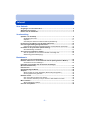 2
2
-
 3
3
-
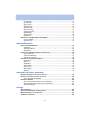 4
4
-
 5
5
-
 6
6
-
 7
7
-
 8
8
-
 9
9
-
 10
10
-
 11
11
-
 12
12
-
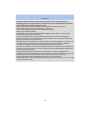 13
13
-
 14
14
-
 15
15
-
 16
16
-
 17
17
-
 18
18
-
 19
19
-
 20
20
-
 21
21
-
 22
22
-
 23
23
-
 24
24
-
 25
25
-
 26
26
-
 27
27
-
 28
28
-
 29
29
-
 30
30
-
 31
31
-
 32
32
-
 33
33
-
 34
34
-
 35
35
-
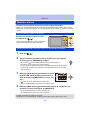 36
36
-
 37
37
-
 38
38
-
 39
39
-
 40
40
-
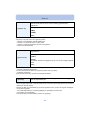 41
41
-
 42
42
-
 43
43
-
 44
44
-
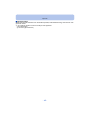 45
45
-
 46
46
-
 47
47
-
 48
48
-
 49
49
-
 50
50
-
 51
51
-
 52
52
-
 53
53
-
 54
54
-
 55
55
-
 56
56
-
 57
57
-
 58
58
-
 59
59
-
 60
60
-
 61
61
-
 62
62
-
 63
63
-
 64
64
-
 65
65
-
 66
66
-
 67
67
-
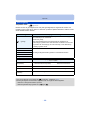 68
68
-
 69
69
-
 70
70
-
 71
71
-
 72
72
-
 73
73
-
 74
74
-
 75
75
-
 76
76
-
 77
77
-
 78
78
-
 79
79
-
 80
80
-
 81
81
-
 82
82
-
 83
83
-
 84
84
-
 85
85
-
 86
86
-
 87
87
-
 88
88
-
 89
89
-
 90
90
-
 91
91
-
 92
92
-
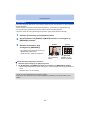 93
93
-
 94
94
-
 95
95
-
 96
96
-
 97
97
-
 98
98
-
 99
99
-
 100
100
-
 101
101
-
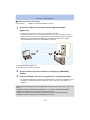 102
102
-
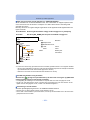 103
103
-
 104
104
-
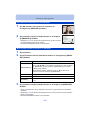 105
105
-
 106
106
-
 107
107
-
 108
108
-
 109
109
-
 110
110
-
 111
111
-
 112
112
-
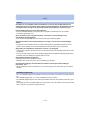 113
113
-
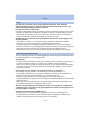 114
114
-
 115
115
-
 116
116
-
 117
117
-
 118
118
-
 119
119
-
 120
120
-
 121
121
-
 122
122
-
 123
123
-
 124
124
-
 125
125
-
 126
126
-
 127
127
-
 128
128
Panasonic DMCSZ3EG de handleiding
- Type
- de handleiding
- Deze handleiding is ook geschikt voor
Gerelateerde papieren
-
Panasonic DMC-SZ10 Handleiding
-
Panasonic DMCLZ40EG de handleiding
-
Panasonic DMC-TZ57 Handleiding
-
Panasonic DMCTZ57EF de handleiding
-
Panasonic DMCTZ55EF de handleiding
-
Panasonic DMCSZ8EF Handleiding
-
Panasonic DMCSZ10EF de handleiding
-
Panasonic DMCSZ5EB Handleiding
-
Panasonic DMCSZ9EG de handleiding
-
Panasonic DMC-FX80 de handleiding